3 Δημιουργία Διάταξης Εκτύπωσης Δεδομένα σε (πίτα) διαγράμματα...16
|
|
|
- Φυλλίδος Μιχαλολιάκος
- 8 χρόνια πριν
- Προβολές:
Transcript
1 Περιεχόμενα Ενότητα 2 Βασική Άσκηση ArcGIS v ArcMap, γνωριμία με την επιφάνεια εργασίας Η διεπιφάνεια ArcMap Οι γραμμές εργαλείων Κάντε ένα σχέδιο εργασίας: ένα χάρτη γεννήσεων Προσθήκη δεδομένων Αλλάζοντας τα σύμβολα του χάρτη (Συμβολισμός) Τακτοποίηση διαφορετικών επιπέδων δεδομένων Δημιουργία Διάταξης Εκτύπωσης Δεδομένα σε (πίτα) διαγράμματα Πληροφορίες και Ερωτήσεις Πληροφορίες μέσω του πίνακα χαρακτηριστικών Πληροφορίες μέσω του εργαλείου εντοπισμού Μέθοδοι Επιλογής Διαδραστική επιλογή Επιλογή με ιδιότητες χαρακτηριστικών Επιλογή με τη θέση Σώστε την επιλογή σας ως ένα αρχείο επιπέδου Ποια είναι η διαφορά μεταξύ ενός shapefile (.shp) και ενός layer file (.lyr);...26 This project has been funded with support from the European Commission. This report reflects the views only of the project members, and the Commission cannot be held responsible for any use which may be made of the information contained therein.
2 1 ArcMap, γνωριμία με την επιφάνεια εργασίας Ανοίξτε το πρόγραμμα κάνοντας κλικ στο Start Menu > Programs > ArcGIS > ArcMap. Όταν ξεκινάτε το ArcMap ένα παράθυρο διαλόγου ανοίγει προσφέροντας 3 επιλογές: - Start with an empty view - Start with a template - Start an existing map, όπου μπορείτε να αναζητήσετε ένα χάρτη ή να ψάξετε στη λίστα με τους πρόσφατα ανοιγμένους χάρτες. Διαλέξτε την πρώτη επιλογή και πατήστε OK. 1.1 Η διεπιφάνεια ArcMap Tools toolbar Menu bar Standard toolbar Data layers Map view 2
3 Ή προβολή του χάρτη δείχνει μια παρουσίαση των επιπέδων δεδομένων του πίνακα περιεχομένων. Με τα GIS ένας χάρτης συντίθεται από διαφορετικά επίπεδα. Ένα επίπεδο έχει ένα ορισμένο σχήμα: σημείο, γραμμή ή πολύγωνο. Τα επίπεδα των δεδομένων είναι ένας πίνακας περιεχομένων που δείχνει όλα τα επίπεδα από τα οποία η προβολή του χάρτη παράγεται. Πατώντας μέσα στο κουτί, το επίπεδο εμφανίζεται στην προβολή του χάρτη. Ένα παράδειγμα θα το κάνει σαφές : Αυτός ο χάρτης δείχνει 4 επίπεδα: - Στο κάτω μέρος οι ωκεανοί (world30) - Το παραπάνω επίπεδο δείχνει το HDI των κρατών - Στην κορυφή το επίπεδο με τις πόλεις. Το επίπεδο με τα ηφαίστεια προστέθηκε στο επίπεδο δεδομένων, αλλά δεν έχει τσεκαριστεί, έτσι δεν είναι ορατό στην θέαση του χάρτη. Also the layer demography is not visible, as it is the same area as the HDI. 3
4 1.2 Οι γραμμές εργαλείων Η γραμμή με την λίστα των περιεχομένων (Menu) είναι ένα τυπικό στυλ όπως τα Windows, με όλες τις πιθανές δραστηριότητες να ομαδοποιούνται σε διαφορετικά θέματα. Η βασική γραμμή εργαλείων δείχνει κάποιες δραστηριότητες από τη γραμμή του Menu: Τα εργαλεία στη γραμμή εργαλείων δείχνουν τα κουμπιά της μεγέθυνσης (zoom), μετακίνησης (pan), προσδιορισμού (identify), επιλογής (select), αποεπιλογής (unselect), εύρεσης (find), και μέτρησης (measure). Μπορείτε να προσθέσετε επιπλέον γραμμές εργαλείων στο παράθυρο. Κάντε κλικ στη γραμμή του Menu στο Customize > Toolbars και επιλέξτε τις γραμμές εργαλείων που θέλετε να δείτε. Κάθε γραμμή εργαλείων μπορεί να αποσπαστεί από το παράθυρο: Επιλέξτε στη με γραμμή στα αριστερά και σύρετε την γραμμή εργαλείων έξω από το κύριο παράθυρο ArcMap. τελείες του 4
5 2 Κάντε ένα σχέδιο εργασίας: ένα χάρτη γεννήσεων. Σε αυτήν την άσκηση θα μάθετε πως μπορείτε αν προσθέσετε δεδομένα σε μια εργασία και να τα παρουσιάσετε σε ένα παγκόσμιο χάρτη που δείχνει τις γεννήσεις. 2.1 Προσθήκη δεδομένων Πατήστε το κουμπί Add Data. Θυμάσαι που πρέπει να αποθηκεύονται τα δεδομένα για την εργασία αύτη; Χρησιμοποιήστε το menu για να περιηγηθείτε στον κατάλληλο φάκελο. Εάν δεν μπορείτε να βρείτε την σωστή θέση των αρχείων των δεδομένων κάντε κλικ στο κουμπί Connect to folder και επιλέξτε το σωστό φάκελο. Επιλέξτε το αρχείο economics.shp και πατήστε Add. Αφού προσθέσετε τα στοιχεία, ένας χάρτης του κόσμου θα εμφανιστεί στο παράθυρο της οθόνης. Θα πρέπει να μοιάζει σαν το παρακάτω γραφικό (η μπορεί να διαφέρει το χρώμα). Σημειώστε επίσης ότι έχετε ένα νέο στοιχείο στο menu με τα επίπεδα των δεδομένων σας (αριστερά). Κάντε κλικ στο κουτάκι για να μην εμφανίζονται τα κράτη. Κάντε κλικ ξανά για να επανεμφανιστούν τα κράτη. Αυτό ονομάζεται, "ενεργοποίηση και απενεργοποίηση ενός επιπέδου του χάρτη." Δοκιμάστε διαφορετικά εργαλεία 5
6 μεγέθυνσης στη γραμμή εργαλείων για να συνηθίσετε τη χρήση τους (βλ. προηγούμενη σελίδα). Όταν προστεθεί το επίπεδο, δεν προστίθετε μόνο το σχήμα του κόσμου, προστίθετε επίσης ένας υποκείμενος πίνακας ιδιοτήτων. Τα GIS απαιτούν τόσο χωρικά δεδομένα όσο και ιδιότητες (χαρακτηριστικά): τα στοιχεία που επισυνάπτονταισε κάθε αντικείμενο σε ένα επίπεδο. Ο πίνακας χαρακτηριστικών είναι μια βάση δεδομένων ή ένας πίνακας αρχείων που περιέχει πληροφορίες σχετικά με μια σειρά από γεωγραφικά στοιχεία, συνήθως διαμορφωμένα έτσι ώστε κάθε γραμμή να αντιπροσωπεύει ένα χαρακτηριστικό γνώρισμα και κάθε στήλη να αντιπροσωπεύει ένα χαρακτηριστικό γνώρισμα. Για να δείτε αυτές τις πληροφορίες, κάντε δεξί κλικ στο επίπεδο Economics και στη συνέχεια κάντε κλικ στο μενού στο Open attribute table. Κάθε τήλη περιέχει δημογραφικά (πληθυσμός) δεδομένα από κάθε χώρα. Για να κλεισετε τον πίνακα κάντε κλικ στο σταυρο του 6
7 πίνακα (πάνω δεξιά). 2.2 Αλλάζοντας τα σύμβολα του χάρτη (Συμβολισμός) Όπως μπορείτε να δείτε, όλες οι χώρες του κόσμου επί του παρόντος εκπροσωπούνται στο χάρτη με το ίδιο χρωματικό σύμβολο. Μπορείτε να κάνετε κλικ πάνω στο σύμβολο και να το αλλάξετε αυτό. Μπορείτε επίσης να παρουσιάσετε τα χαρακτηριστικά χρησιμοποιώντας άλλες μεθόδους όπως: μοναδικές τιμές (με βάση τις κατηγορίες) και βαθμιαία χρώματα (με βάση τις ποσότητες). Θα μάθετε για τα σύμβολα και την επιλογή τους και τις κατάλληλες μεθόδους ταξινόμησης. Εδώ απλά σημειώνεται ότι αυτές οι επιλογές είναι διαθέσιμες χρησιμοποιώντας αυτό το menu. Για να αλλάξετε το συμβολισμό, κάντε δεξίκλικ στο επίπεδο δεδομένων Economics και επιλέξτε Properties ή: Κάντε διπλό κλικ στη λέξη Economics Το παράθυρο με το επίπεδο των ιδιοτήτων ανοίγει. Επιλέξτε την καρτέλα Symbology. 7
8 Θέλουμε να κάνουμε ένα χάρτη που να δείχνει το ποσοστό γεννήσεων στις διάφορες χώρες του κόσμου. Ως εκ τούτου, για να το δείξουμε οι δυνατότητες που θα χρησιμοποιήσουμε είναι στο πλαίσιο Quantities Graduated colors. Σκεφτείτε το εξής: γιατί είναι αυτή η καλύτερη επιλογή; Εξετάστε τις ρυθμίσεις: Τιμή: BRTHRATE Κανονικοποίηση: Καμία (είναι ήδη σχετικές τιμές). Κατηγορίες: 5. Πρόσεξε τις τιμές: αρχίζουν με -99, δεν είναι λογικό για ρυθμό γεννήσεων. Αυτή η τιμή (μερικές φορές μάλιστα μπορεί να είναι -9999) αντιπροσωπεύει το no data. Για να λύσετε αυτό το θέμα κάντε κλικ στο Classify. Το διάγραμμα δείχνει την κατανομή των διαφορετικών τιμών. Πρόσεξε το διάστημα μεταξύ των τιμών -99 and 7,8. Για να έχεις μια σωστή ταξινόμηση χρειάζεται να εξαιρέσεις αυτήν την τιμή no data. Κλικ στοexclusion. 8
9 Στην καρτέλα του Query πρέπει να προσθέσετε τη σωστή μαθηματική σύνταξη. Διπλό κλικ στο BRTHRATE έπειτα κλικ στο κουμπί = Έπειτα κλικ στο Get unique Values και διπλό κλικ στην τιμή -99. Εάν το κάνετε σωστά θα δείτε την νέα σύνταξη στο κάτω λευκό πλαίσιο. Εάν όχι κλικ στο κουμπί Clear- και αρχίστε πάλι από την αρχή. Τώρα κάντε κλικ στο κουμπί Υπόμνημα (Legend). Επιλέξτε το κουτί Show symbol for selected data. Εάν δεν το κάνετε αυτό, τα μέρη του κόσμου (ήπειροι, χώρες) χωρίς δεδομένα δεν θα χρωματιστούν. Σκέψου πως θα ήταν ο παγκόσμιος χάρτης αν δεν επέλεγες αυτό το κουτί. Κλικ στο χρώμα δίπλα στο Symbol αν θέλεις να χρησιμοποιήσεις ένα άλλο χρώμα. Κλικ στο OK. 9
10 Προσέξτε τη διαφορά στο διάγραμμα. Το κενό διάστημα εξαφανίστηκε. Οι μπλε γραμμές αντιπροσωπεύουν τις διαφορετικές τάξεις (ή ομάδες) των πληροφοριών όπως θα εμφανίζονται στην προβολή του χάρτη Κλικ στο OK. Κοιτάξτε την προβολή του χάρτη και την ταξινόμηση στο παράθυρο των δεδομένων του επιπέδου: είναι το ίδιο. 2.3 Τακτοποίηση διαφορετικών επιπέδων δεδομένων Ένας χάρτης είναι καλύτερος με φόντο (όπου παρουσιάζεται το πλέγμα συντεταγμένων, οι ωκεανοί ). Έτσι ας τα προσθέσετε. Προσθέστε άλλο ένα επίπεδο δεδομένων: World30.shp. Προσέξτε ότι το επίπεδο με τις γεννήσεις δεν είναι πια ορατό. Κοιτάξτε στο παράθυρο με τα επίπεδα δεδομένων: η απάντηση Όταν πολλαπλά επίπεδα προστίθενται στο ArcMap, τα επίπεδα «τοποθετούνται» το ένα πάνω στο άλλο στο πλαίσιο των δεδομένων. Αυτό σημαίνει ότι το κάτω επίπεδο, στην πραγματικότητα εμφανίζεται κάτω από όλα τα άλλα επίπεδα. Αυτό σημαίνει ότι το επίπεδο στο κάτω μέρος στην πραγματικότητα εμφανίζεται κάτω από όλα ατ άλλα επίπεδα. Ομοίως, το πρώτο επίπεδο εισάγεται πάνω από όλα τα άλλα επίπεδα. Για να αλλάξετε τη σειρά, απλά κάντε κλικ στο επίπεδο και σύρετε το στην επιθυμητή θέση. 10
11 Ας αλλάξουμε την έγχρωμη εικόνα του επιπέδου των δεδομένων World30 σε μπλε. Κάντε κλικ στο κουτί του χρώματος κάτω από το World30 και αλλάξτε το χρώμα σε ανοικτό μπλε. Κλικ στο OK. Τελικά αλλάξτε το όνομα του επιπέδου των δεδομένων: Για το Economics, ανοίξτε τις Properties στο επίπεδο δεδομένων και πηγαίνετε στην καρτέλα General. Εδώ θα μπορέσετε να αλλάξετε το όνομα του επιπέδου σε: Birth rate (%) Συγχαρητήρια έχετε δημιουργήσει έναν παγκόσμιο χάρτη που δείχνει τα ποσοστά των γεννήσεων σε διαφορετικές χώρες. 11
12 Τώρα κοιτάξτε προσεκτικά το χάρτη: - Ποιες χώρες, περιοχές έχουν τα υψηλότερα ποσοστά γεννήσεων; - Ποιες έχουν τα χαμηλότερα; Τελικά μην ξεχάσετε να σώσετε την εργασία σας. Σκεφτείτε προσεκτικά σε αυτό το βήμα: σε ποιο φάκελο θέλετε να αποθηκεύσετε τους χάρτες που έχετε κάνει; Μια απλή λύση θα ήταν να το αποθηκεύσετε σε ένα φάκελο που ονομάζεται χάρτες κοντά ή και στον ίδιο κατάλογο με τα αρχεία δεδομένων Κλικ στο File > Save as Δώστε στο αρχείο κατάλληλο όνομα και κλικ στο Save. 12
13 3 Δημιουργία Διάταξης Εκτύπωσης Ας υποθέσουμε ότι θέλετε να εκτυπώσετε το χάρτη γεννητικότητας, που σημαίνει ότι ο χάρτης θα πρέπει να έχει τυπωμένη την κλίμακα του, τον προσανατολισμό και το υπόμνημα (ή κλειδί του χάρτη). Αυτό μπορεί να γίνει πολύ εύκολα με το ArcMap. Για να γίνει αυτό θα πρέπει να χρησιμοποιήσετε το Layout View View, αυτό είναι διαφορετικό από το Data που χρησιμοποιήσατε πριν: ο χάρτης θα εμφανιστεί στη διάταξη της σελίδας με τα ίδια δεδομένα όπως στο Data View. Κάνοντας κλικ στο τρίτο εικονίδιο μπορείτε να φρεσκάρετε την εικόνα. Μπορείτε να κάνετε αλλαγές στο χάρτη και να πάει μπροστά και πίσω μεταξύ αυτών των εικόνων, όπως εσείς θέλετε. Θυμηθείτε να χρησιμοποιήσετε στη γραμμή εργαλείων για την διάταξη μεγεθύνοντας την προβολή της διάταξης. Για να μεταβείτε από την προβολή δεδομένων (Data View) στην προβολή διάταξης (Layout View), χρησιμοποιήστε την εργαλειοθήκη: αριστερά). (κάτω Στο Layout View, ο χάρτης είναι στο κέντρο της διάταξης της σελίδας. Επίσης η εργαλειοθήκη Layout εμφανίζεται. Αλλά πριν εκτυπώσετε πρέπει να: - Ελέγξετε και να αλλάξετε τον προσανατολισμό της σελίδας. Ελέγξετε αν οι ρυθμίσεις του εκτυπωτή είναι σωστές. Πηγαίνετε στο File > Page and Print Setup και επιλέξτε είτε Portrait ή Landscape στην επιλογή Page Orientation. Επιλέξτε μέγεθος χαρτιού A4 (για standard χαρτί εκτυπωτή). 13
14 Στην εργαλειοθήκη Layout κλικ στο κουμπί για να αλλάξεις την διάταξη του χάρτη. Επιλέξτε ως πρότυπο World > WorldPlateCarree.mxt. Επιλέγοντας ένα πρότυπο μπορείς να πάρεις καλύτερη διάταξη (ακόμη και με διαφορετικές προβολές). Στα περισσότερα πρότυπα προστίθενται αμέσως βασικά στοιχεία του χάρτη: - υπόμνημα - τίτλος - προσανατολισμός - κλίμακα Στο επιλεγμένο πρότυπο η κλίμακα λείπει, οπότε θα πρέπει να την προσθέσετε. Αν είναι απαραίτητο τα στοιχεία τα σχετικά με την διάταξη του χάρτη μπορούν να μετακινηθούν κάνοντας κλικ και σέρνοντάς τα. Μπορείτε να αλλάξετε τον τίτλο με ένα πιο ταιριαστό τίτλο. Για αν γίνει αυτό κάντε διπλό κλικ πάνω στον τίτλο και αλλάξτε τον τίτλο στο παράθυρο Properties. Αλλάξτε το όνομα σε Παγκόσμιος χάρτης γεννήσεων. Κλικ στο OK. To υπόμνημα περιλαμβάνει όλα τα ορατά επίπεδα, ως εκ τούτου το world30 εμφανίζεται επίσης σε αυτό. Στην πραγματικότητα αυτό δεν είναι απαραίτητο, γι αυτό μπορείτε να το αφαιρέσετε. Διπλό κλικ στο υπόμνημα και το παράθυρο Legend Properties θα ανοίξει. Στην σελίδα της καρτέλας General με κλικ στο Legend Items world30 και έπειτα στο. Κλικ στο OK: το υπόμνημα δεν δείχνει πια το world30. 14
15 Από το menu χρησιμοποιήστε το Insert μπορείτε να προσθέσετε και άλλα αντικείμενα στο χάρτη, όπως την κλίμακα Πριν να το κάνετε αυτό this, ελέγξετε αν η απόσταση είναι σε χιλιόμετρα. Κλικ στο View > Data Frame Properties και πηγαίνετε στην καρτέλα General. Οι μονάδες θα πρέπει να είναι χιλιόμετρα (kilometres). σε Κλικ στο OK. Ένα έχετε εισάγει κάτι εκ του περισσού (π.χ. 2 σύμβολα προσανατολισμού) είναι εύκολο να το διαγράψετε. Δεξί κλικ στο αντικείμενο και επιλέξτε Delete. Μπορείτε να εξάγετε τον χάρτη μέσα από το File > Export Map. Αυτό μπορεί να είναι χρήσιμο εάν θέλετε να χρησιμοποιήσετε τον χάρτη για δημοσίευση. Φυσικά μπορείτε επίσης να τυπώσετε τον χάρτη. Και αν ο υπολογιστής σας έχει έναν pdf-εκτυπωτή εγκατεστημένο μπορείτε να τυπώσετε τον χάρτη αμέσως σε μορφή pdf. 15
16 4 Δεδομένα σε (πίτα) διαγράμματα Με τα ArcGIS είναι επίσης δυνατό να παρουσιάσετε πληροφορίες με τη μορφή (πίτας) διαγραμμάτων. Αυτό δίνει τη δυνατότητα να προσθέσετε περισσότερα δεδομένα στον ίδιο χάρτη, προσφέροντας πολλές πληροφορίες για ανάλυση. Ας ξεκινήσουμε ένα νέο χάρτη. Κλικ στο File > New Επιλέξτε Blank Document και κλικ στο OK. Προσθέστε τα αρχεία δεδομένων economics.shp και world30.shp. Σιγουρευτείτε ότι τα έχετε τοποθετήσει σωστά. Η οθόνη σας μοιάζει διαφορετική; Είσαστε ακόμη στην διάταξη θέασης; Αλλάξτε την εμφάνιση του world30 με ένα πιο κατάλληλο χρώμα. Αλλάξτε το επίπεδο economics. Κλικ στην ετικέτα Symbology - Επιλέξτε Graduated Colors με πεδίο τιμών TOT_POP - Επιλέξτε κατάλληλη παλέτα χρωμάτων. Σκεφθείτε γιατί ναι χρωματική παλέτα από κίτρινο προς το κόκκινο είναι η καλύτερη επιλογή από το ανοικτό πράσινο προς το σκούρο πράσινο ; - Αριθμός τάξεων 5 (μη ξεχάσετε να κοιτάξετε για μη δεδομένα (99) και να τα αλλάξετε από πριν). Κλικ στην ετικέτα General και δώστε το όνομα Συνολικός πληθυσμός. Κλικ στο OK. Και μην ξεχνάτε οι υπολογιστές καμιά φορά έχουν τεχνικά προβλήματα. Έτσι μην ξεχνάτε να 16
17 σώζετε την εργασίας σας. Κλικ στο File > Save as. Επιλέξτε κατάλληλο όνομα για το αρχείο Τώρα πάλι προσθέστε το επίπεδο economics.shp. Θα δημιουργήσετε μια αναπαράσταση με πίτες σε ποσοστά (%) των διαφορετικών τομέων παραγωγής (Πρωτογενής, Δευτερογενής (βιομηχανία) και τριτογενής τομέας παραγωγής) Κλικ στην ετικέτα Symbology. Επιλέξτε από την λίστα Show Charts > Pie. Στην επιλογή του πεδίου (Field Selection) κλικ στο %AG_EMP και έπειτα στο κουμπί >. Θα εμφανιστεί στο δεξί κουτί με μια γραμμή χρωμάτων. Τώρα κάνετε το ίδιο και για τα %IND_EMP και %SVS_EMP. Διπλό κλικ στο χρώμα δίπλα σε κάθε ένα από τα τρία επιλεγμένα επίπεδα για να τα αλλάξετε. Επιλέξτε τα χρώματα: - AG: πράσινο - IND: κόκκινο - SVS: μπλε. Έπειτα διπλό κλικ στο κουμπί με τα χρώματα του υποβάθρου. Επιλέξτε Διάφανο και κλικ στο OK. Εάν δεν κάνετε το υπόβαθρο διάφανο δεν θα δείτε τα χρώματα για τον πληθυσμό. Στην ετικέτα General αλλάξτε το όνομα σε Απασχόληση ανά τομέα παραγωγής. Κλικ στο OK. 17
18 Κανονικά το διάγραμμα πίτας εμφανίζεται σε 2Δ. Εάν θέλετε να το έχετε σε 3Δ, κλικ στο Properties και τσεκάρετε το κουτί Display in 3D. Όλος ο χάρτης φαίνεται μάλλον δύσκολα να διαβαστεί καθώς οι πίτες έχουν ένα συγκεκριμένο μέγεθος. Κάντε μεγέθυνση για να δείτε τις περιοχές γύρω από την Ελλάδα. Εξετάστε τα αποτελέσματα για αυτή την περιοχή. Τώρα επίσης προσθέστε τα ονόματα των χωρών μέσα από το επίπεδο ιδιότητες και την καρτέλα Labels. Διαλέξτε την επιλογή Label features in this layer. Διαλέξτε την επιλογή κείμενο > Label Field Όνομα_Χώρας. Αφήστε τη γραμματοσειρά του κειμένου ως Arial 8, και κάντε τα έντονα (bold). Κλικ στο OK; 18
19 Τα έχετε κάνει σωστά αν το αποτέλεσμα είναι όπως αυτό που φαίνεται στο παράδειγμα δεξιά. Εάν δεν είναι το ίδιο κάντε πάλι την άσκηση. Χρησιμοποιήστε File > Save As για να σώσετε την εικόνα ως Economy_Greece_region. 19
20 5 Πληροφορίες και Ερωτήσεις Η πραγματική δύναμη των GIS σε σύγκριση με τους εκτυπωμένους χάρτες και τις βάσεις δεδομένων δεν είναι μόνο ότι συνδυάζει χάρτες και δεδομένα, αλλά πιο σημαντικό είναι ότι οι πληροφορίες μπορούν εύκολα να ανακτηθούν και (πολύπλοκες) ερωτήσεις να απαντηθούν μέσα από την μελέτη και εμφάνιση διαφορετικών δεδομένων. Γιαυτό θα χρησιμοποιήσετε το αρχείο συσχετισμού για κάθε επίπεδο δεδομένων: το αρχείο των χαρακτηριστικών. Αλλά εδώ θα πρέπει πρώτα να εξηγήσουμε τις διαφορές μεταξύ ενός αρχείου raster και ενός αρχείου vector. Για αυτήν την άσκηση θα ανοίξετε μια νέα εργασία, στην οποία θα ανοίξετε 2 αρχεία: - (Δημογραφία) Demography.shp - Wsiearth.tiff (δορυφορική εικόνα του κόσμου) Σιγουρευτείτε ότι η Wsiearth βρίσκεται κάτω από το demography.shp. Τι θα συμβεί στην περίπτωση που η σειρά είναι διαφορετική; Κάντε κλικ στο κουμπί Zoom In στα Εργαλεία στην εργαλειοθήκη. Τι συμβαίνει με την δορυφορική εικόνα όταν κάνετε μεγέθυνση; Αυτή η εικόνα είμαι μια raster εικόνα, αποτελούμενη από διαφορετικές ψηφίδες (pixels) (όπως μια φωτογραφία από μια ψηφιακή κάμερα). Το αρχείο Demography.shp είναι ένα vector αρχείο, όταν κάνετε μεγέθυνση παραμένει το ίδιο πολύ ευκρινές. Για να μπορείτε να χρησιμοποιήσετε raster εικόνες πρέπει να τις γεωαναφέρετε, δηλαδή θα πρέπει να την τοποθετήσετε στη σωστή θέση του χάρτη. 20
21 Ανοίξτε τον πίνακα χαρακτηριστικών για κάθε επίπεδο. Αναλύστε και τους δυο πίνακες. Ο πίνακας της εικόνας ράστερ περιέχει μόνο 256 γραμμές (= αριθμός των χρωμάτων) και ένα περιορισμένο αριθμό στηλών (πεδίων): για κάθε χρώμα η τιμή είναι από 3 βασικά χρώματα και τον αριθμό των ψηφίδων των συγκεκριμένων χρωμάτων. Στην πραγματικότητα είναι ακριβώς οι ίδιες πληροφορίες όπως σε μια ψηφιακή φωτογραφία. Τώρα κοιτάξτε τον πίνακα των χαρακτηριστικών της εικόνας vector: κάθε σειρά αντιστοιχεί με μια χώρα, τα πρώτα πεδία περιγράφουν το σχήμα (ως σημείο, γραμμή ή πολύγωνο), όλα τα άλλα πεδία είναι στατιστικές πληροφορίες για αυτές τις χώρες. Και αυτές τις πληροφορίες μπορείτε να χρησιμοποιήσετε για να κτίσετε τις ερωτήσεις σας. 5.1 Πληροφορίες μέσω του πίνακα χαρακτηριστικών Για να δείτε τον πίνακα χαρακτηριστικών που συνδέεται με το Cities shapefile, δεξί-κλικ στο επίπεδο των Cities στην αριστερή γωνία της οθόνη σας. Επιλέξτε Open Attribute Table από το menu. Θα δείτε το περιεχόμενο του πίνακα που άνοιξε σε ένα νέο παράθυρο, όπως αυτό. Μελετήστε προσεκτικά και τα περιεχόμενα αυτού του πίνακα επίσης. Προσέξτε ότι περιέχει πολλές πληροφορίες (για περισσότερες πληροφορίες στο περιεχόμενο αναφέρονται στις τελευταίες σελίδες αυτής της σειράς μαθημάτων). 21
22 5.2 Πληροφορίες μέσω του εργαλείου εντοπισμού. Το κουμπί για το εργαλείο εντοπισμού (Identify) μπορείτε να το βρείτε στα εργαλεία της εργαλειοθήκης. Σημείωση: Εάν δεν βλέπετε την εργαλειοθήκη καθόλου, κάντε κλικ στο View > Toolbars > Tools για να εμφανιστεί. Κλικ στο κουμπί Identify Το παράθυρο διαλόγου του Identify ανοίγει. Εάν έχετε πάνω από ένα επίπεδα δεδομένων μπορεί να είναι χρήσιμο να κάνετε επιλογή μέσα από τον κατάλογο: Identify from You can choose: - <All layers> - <Top-most layer>: μόνο από τα επίπεδα δεδομένων που βρίσκονται στην κορυφή του πίνακα των περιεχομένων - <Visible layers>: μόνο τα επίπεδα που έχουν επιλεγεί στο πίνακα περιεχομένων - <Selectable layers>: μόνο τα επίπεδα που έχουν επιλεγεί στην καρτέλα Επιλογής του πίνακα περιεχομένων. 5.3 Μέθοδοι Επιλογής Τα εργαλεία Επιλογής σας επιτρέπουν να απομονώσετε τα χαρακτηριστικά που σας ενδιαφέρουν από ένα σύνολο δεδομένων. Μπορείτε να επιλέξετε να διερευνήσετε διαφορετικές χωρικές ή στατιστικές σχέσεις μέσα σε μια επιλογή ή απλά να επιλέξετε να παρουσιάσετε την επιλογή σας χρησιμοποιώντας διαφορετικά σύμβολα. Τα χαρακτηριστικά μπορούν να επιλεγούν με ένα από τους τρεις τρόπους στο ArcMap: 1) Διαδραστική επιλογή (χρησιμοποιώντας το ποντίκι ως δείκτη), 2) Επιλογή με βάση κάποια ιδιότητα (ή τα χαρακτηριστικά των ερωτήσεων), και 3) Επιλογή με βάση τη θέση. Στην κορυφή της οθόνης θα δείτε το Selection menu Διαδραστική επιλογή Όταν χρησιμοποιείται τη Μέθοδο Διαδραστικής επιλογής, το πρώτο βήμα είναι να θέσετε την μέθοδο επιλογής. Ανάλογα με την μέθοδο που επιλέξατε, σε κάθε κλικ του ποντικιού: είτε θα δημιουργείτε μια νέα επιλογή, ή θα προσθέτετε στην τρέχουσα επιλογή ή θα μετακινείτε από την τρέχουσα επιλογή, ή θα επιλέγετε μέσα στην τρέχουσα επιλογή. Μετά την επιλογή μεθόδου, χρησιμοποιήστε το εργαλείο Select Features που βρίσκεται στην εργαλειοθήκη και κάντε αριστερό κλικ στο χαρακτηριστικό που σας ενδιαφέρει. Σε αυτό το παράδειγμα, θα δείτε ότι ένα κράτος φωτίζεται έντονα, ή περιγράφεται με μια γαλάζια γραμμή. Σημείωση: Το εργαλείο Επιλογής στο ArcMap βρίσκεται στο "Create New Selection" από προεπιλογή. Εάν θέλετε να προσθέσετε γρήγορα μια επιλογή, ή να επιλέξετε περισσότερα από ένα χαρακτηριστικά ταυτόχρονα, κρατήστε το πλήκτρο Shift ενώ πατάτε και το κουμπί στο ποντίκι. Μπορείτε να επιλέξετε όσα 22
23 χαρακτηριστικά θέλετε χρησιμοποιώντας αυτήν την μέθοδο. Αν αφήσετε το πλήκτρο Shift και κάνετε κλικ πάλι, τότε θα χάσετε τις επιλογές σας, ή να κάνετε κλικ στο κουμπί Clear Selected features στα εργαλεία της εργαλειοθήκης Επιλογή με ιδιότητες χαρακτηριστικών Αυτή η μέθοδος επιτρέπει να επιλέξετε χαρακτηριστικά με βάση επιθυμητά χαρακτηριστικά ή σειρά από αξίες χαρακτηριστικών. Το menu Select by Attributes σας επιτρέπει να εκτελέσετε το ερώτημα με δύο τρόπους. Ο πρώτος χρησιμοποιεί τον υπολογιστή SQL. Κάντε κλικ στο menu στο Selection > Select By Attributes. Ο υπολογιστής SQL ανοίγει. Υποθέστε ότι θέλετε να γνωρίσετε τις χώρες που η θνησιμότητα το 1970 ήταν μικρότερη από αυτήν του Διπλό κλικ στο DEATH_70 : Αυτό θα εμφανιστεί παράθυρο του υπολογιστή. Έπειτα κλικ στο κουμπί >. Τελικά διπλό κλικ στο DEATH_99. Κλικ στο OK και εκείνες οι χώρες θα φωτιστούν στον χάρτη. Εάν θέλετε να προσθέσετε άλλη μια αιτιολογία στην επιλογή σας κάντε κλικ στο AND, OR, NOT, για να συνεχίσετε. Κάντε κλικ στο OΚ και πάνω στο χάρτη οι χώρες που πληρούν την επιλογή θα φωτιστούν. 23
24 Ανοίξτε τον πίνακα χαρακτηριστικών και θα προσέξετε ότι οι γραμμές που συνδέονται με τις επιλεγμένες χώρες είναι επίσης έντονα χρωματισμένες επίσης. Για να καταργήσετε την επιλογή κάντε κλικ στο κουμπί Clear Selected features στην εργαλειοθήκη Επιλογή με τη θέση Αυτή η μέθοδος επιλογής είναι χρήσιμη εάν θέλετε να προσδιορίσετε χαρακτηριστικά μέσα σε μια συγκεκριμένη χωρική περιοχή (θέση) σε σχέση με άλλες θέσεις του επιπέδου. Υποθέστε ότι θέλετε να μάθετε πόσες πόλεις στον κόσμο βρίσκονται σε απόσταση 10 km από ένα ενεργό ηφαίστειο. Ανοίξτε μια νέα οθόνη. Προσθέστε τα δεδομένα: - Wsiearth.tif - Cities.shp - volcanoes.shp Αλλάξτε την εμφάνιση των επιπέδων των πόλεων σε μια περισσότερο εφαρμόσιμη. Κάντε κλικ στο menu του Selection > Select by Location 24
25 Η διερεύνηση είναι: Πόσες πόλεις του κόσμου βρίσκονται σε μια απόσταση 20 km από ένα ενεργό ηφαίστειο. Μεταφράζοντας το ερώτημα μοιάζει όπως φαίνεται στην εκτύπωση της οθόνης: - Κλικ στο cities - source layer είναι τα Volcanoes - η μέθοδος χωρικής επιλογής είναι: θέλουμε να γνωρίζουμε πόσο μακριά οι πόλεις είναι από τα ηφαίστεια, έτσι επιλέγουμε are within a distance of the source layer feature - Κάντε κλικ στο Apply a search distance και κάντε την απόσταση 20 km. Κάντε κλικ στο ΟΚ (και έπειτα στο Close εαν θέλετε να δείτε όλο τον χάρτη). Τώρα στο χάρτη φωτίζονται αυτές οι πόλεις που συνδέονται με το ερώτημα. Πάρτε χρόνο σας για να αναλύσετε τα αποτελέσματα. Γνωρίζετε τα ονόματα αυτών των πόλεων, και τον πληθυσμό τους; Εάν όχι κάντε κλικ πάνω στο. Μη ξεχάσετε να απενεργοποιήσετε την επιλογή σας αν δεν την χρειαζόσαστε πια Σώστε την επιλογή σας ως ένα αρχείο επιπέδου Αφού έχετε δημιουργήσει μια επιλογή που θέλετε να κρατήσετε τα επόμενο βήμα είναι να δημιουργηθεί ένα επίπεδο ή ένα σχηματικό αρχείο από τα επιλεγμένα χαρακτηριστικά. Αυτό κάνει την επιλογή πιο μόνιμη. Μπορείτε να τροποποιήσετε το συμβολισμό, να ενεργοποιήσετε τα δεδομένα και να τα; Απενεργοποιήσετε ανάλογα με τις ανάγκες, ή να την προσθέσετε σε διαφορετικό αρχείο ArcMap (.mxd) file. Για να δημιουργήσετε ένα αρχείο με επίπεδα, δεξί-κλικ στο επίπεδο δεδομένων των πόλεων ( cities ) αφού έχετε τελειώσει την επιλογή σας. Επιλέξτε Selection > Create Layer from Selected Features. 25
26 Ένα νέο αρχείο θα προστεθεί στο επίπεδο δεδομένων στο παράθυρο του πίνακα των περιεχομένων. Μπορείτε να αλλάξετε τα σύμβολα και την θέση του επιπέδου όπως εσείς επιθυμείτε. Αυτή είναι όμως μόνο μια προσωρινή τοποθέτηση. Εάν θέλετε να κάνετε αυτήν την επιλογή πιο μόνιμη, δεξί-κλικ στο νέο επίπεδο και επιλέξτε Save As Layer File. Επιλέξτε μια κατάλληλη θέση που θα αποθηκεύσετε το φάκελο και κάντε κλικ στο OK Ποια είναι η διαφορά μεταξύ ενός shapefile (.shp) και ενός layer file (.lyr); Ένα shapefile είναι ένας γεωγραφικός χάρτης, που περιέχει όλη τις χωρικές πληροφορίες που απαιτούνται για να εμφανιστούν αυτά τα δεδομένα. Ένα.lyr file είναι άμεσα αναγνώσιμο μόνο από το λογισμικό ArcGIS και άλλες νεότερες εφαρμογές λογισμικού. Αυτό το αρχείο δεν περιέχει πραγματικά γεωγραφικά δεδομένα, αλλά μάλλον περιέχει προδιαγραφές για την παρουσίαση άλλων ομάδων δεδομένων. Οι εν λόγω προδιαγραφές περιλαμβάνουν την σκίαση, το χρώμα, την ονοματοδοσία, ιδιότητες για τις ετικέτες (γραμματοσειρά, χρώμα, τοποθετήσεις, κλπ.). Οι ιδιότητες αυτές παρουσίασης είναι συνήθως χρονοβόρες για να δημιουργηθούν, έτσι ένα αρχείο.lyr επιτρέπει σε αυτές τις ρυθμίσεις να μπορούν να αποθηκευτούν και να μοιραστούν. Ανοίξτε μια νέα παρουσίαση και προσθέστε 4 αρχεία δεδομένων: - world30.shp - demography.shp - cities.shp - cities.lyr. Το τελευταίο είναι ένα αρχείο layer. Παρατηρήστε πως οι πόλεις cities παρουσιάζονται στα δύο αρχεία. 26
27 This project has been funded with support from the European Commission. This report reflects the views only of the project members, and the Commission cannot be held responsible for any use which may be made of the information contained therein. 27
Βαζηθό κάζεκα γηα ην ArcGIS
 Βαζηθό κάζεκα γηα ην ArcGIS Content 1 ArcMap, γλσξηκία κε ηελ επηθάλεηα εξγαζίαο... 2 1.1 Η δηεπηθάλεηα ηνπ ArcMap... 2 1.2 Η γξακκή εξγαιείσλ... 3 2 Κάληε έλα ζρέδην εξγαζίαο: Έλα ράξηε γελλήζεσλ....
Βαζηθό κάζεκα γηα ην ArcGIS Content 1 ArcMap, γλσξηκία κε ηελ επηθάλεηα εξγαζίαο... 2 1.1 Η δηεπηθάλεηα ηνπ ArcMap... 2 1.2 Η γξακκή εξγαιείσλ... 3 2 Κάληε έλα ζρέδην εξγαζίαο: Έλα ράξηε γελλήζεσλ....
6. ΕΠΙΣΚΟΠΗΣΗ ΤΟΥ ΧΑΡΤΗ
 6. ΕΠΙΣΚΟΠΗΣΗ ΤΟΥ ΧΑΡΤΗ Θα προχωρήσουμε στη δημιουργία ενός χάρτη με τίτλο, υπόμνημα, κλίμακα και βορρά προσανατολισμού, τον οποίο και θα εκτυπώσουμε. Αρχικά ενεργοποιούμε την επιλογή Layout View. Από
6. ΕΠΙΣΚΟΠΗΣΗ ΤΟΥ ΧΑΡΤΗ Θα προχωρήσουμε στη δημιουργία ενός χάρτη με τίτλο, υπόμνημα, κλίμακα και βορρά προσανατολισμού, τον οποίο και θα εκτυπώσουμε. Αρχικά ενεργοποιούμε την επιλογή Layout View. Από
ΤΕΙ Ιονίων Νήσων Εργαστηριακές Ασκήσεις στα Γεωγραφικά Συστήματα Πληροφοριών
 ΕΡΓΑΣΤΗΡΙΟ 1ο 1.1. Εισαγωγή στα Γεωγραφικά Συστήματα Πληροφοριών ArcGIS 1.1.1. Η δομή του ArcGIS: Το ArcGIS είναι μια ολοκληρωμένη συλλογή από προϊόντα λογισμικού GIS. Παρέχει μια πλατφόρμα για διαδικασίες
ΕΡΓΑΣΤΗΡΙΟ 1ο 1.1. Εισαγωγή στα Γεωγραφικά Συστήματα Πληροφοριών ArcGIS 1.1.1. Η δομή του ArcGIS: Το ArcGIS είναι μια ολοκληρωμένη συλλογή από προϊόντα λογισμικού GIS. Παρέχει μια πλατφόρμα για διαδικασίες
6. ΓΕΩΓΡΑΦΙΚΑ ΠΛΗΡΟΦΟΡΙΑΚΑ ΣΥΣΤΗΜΑΤΑ
 6. ΓΕΩΓΡΑΦΙΚΑ ΠΛΗΡΟΦΟΡΙΑΚΑ ΣΥΣΤΗΜΑΤΑ Στη διάρκεια αυτού του εργαστηρίου θα δούμε τα δεδομένα της ICAP από μια διαφορετική οπτική γωνία, με τη χρήση συστημάτων GIS, κατά γεωγραφική περιοχή και ειδικά κατά
6. ΓΕΩΓΡΑΦΙΚΑ ΠΛΗΡΟΦΟΡΙΑΚΑ ΣΥΣΤΗΜΑΤΑ Στη διάρκεια αυτού του εργαστηρίου θα δούμε τα δεδομένα της ICAP από μια διαφορετική οπτική γωνία, με τη χρήση συστημάτων GIS, κατά γεωγραφική περιοχή και ειδικά κατά
Δημιουργία και επεξεργασία διανυσματικών επιπέδων στο QGIS
 Δημιουργία και επεξεργασία διανυσματικών επιπέδων στο QGIS Δημιουργία επιπέδου σχεδίασης 1. Από το Menu Layer Create Layer New Shapefile Layer δημιουργούμε νέο επίπεδο. Στο παράθυρο που ανοίγει (Εικ. 1)
Δημιουργία και επεξεργασία διανυσματικών επιπέδων στο QGIS Δημιουργία επιπέδου σχεδίασης 1. Από το Menu Layer Create Layer New Shapefile Layer δημιουργούμε νέο επίπεδο. Στο παράθυρο που ανοίγει (Εικ. 1)
6. ΓΕΩΓΡΑΦΙΚΑ ΠΛΗΡΟΦΟΡΙΑΚΑ ΣΥΣΤΗΜΑΤΑ
 6. ΓΕΩΓΡΑΦΙΚΑ ΠΛΗΡΟΦΟΡΙΑΚΑ ΣΥΣΤΗΜΑΤΑ Στη διάρκεια αυτού του εργαστηρίου θα δούμε τα δεδομένα της ICAP από μια διαφορετική οπτική γωνία, με τη χρήση συστημάτων GIS, κατά γεωγραφική περιοχή και ειδικά κατά
6. ΓΕΩΓΡΑΦΙΚΑ ΠΛΗΡΟΦΟΡΙΑΚΑ ΣΥΣΤΗΜΑΤΑ Στη διάρκεια αυτού του εργαστηρίου θα δούμε τα δεδομένα της ICAP από μια διαφορετική οπτική γωνία, με τη χρήση συστημάτων GIS, κατά γεωγραφική περιοχή και ειδικά κατά
ΤΕΙ Ιονίων Νήσων Εργαστηριακές Ασκήσεις στα Γεωγραφικά Συστήματα Πληροφοριών
 ΕΡΓΑΣΤΗΡΙΟ 2 ο : Εισαγωγή στα Γεωγραφικά Συστήματα Πληροφοριών ArcMap (2/2) Μέρος 1: (συνέχεια από τα προηγούμενα) Κάνουμε κλικ το εικονίδιο Add Data στην γραμμή εργαλείων standard και επιλέγουμε το αρχείο/τα
ΕΡΓΑΣΤΗΡΙΟ 2 ο : Εισαγωγή στα Γεωγραφικά Συστήματα Πληροφοριών ArcMap (2/2) Μέρος 1: (συνέχεια από τα προηγούμενα) Κάνουμε κλικ το εικονίδιο Add Data στην γραμμή εργαλείων standard και επιλέγουμε το αρχείο/τα
Microsoft PowerPoint 2010 Πανεπιστήμιο Κύπρου
 Microsoft PowerPoint 2010 Πανεπιστήμιο Κύπρου Ιούλιος 2017 Copyright 2017 Πανεπιστήμιο Κύπρου. Όλα τα πνευματικά δικαιώματα κατοχυρωμένα. Δημιουργός: Λευτέρης Γ. Ζαχαρία Πίνακας Περιεχομένων 1. Εισαγωγή....
Microsoft PowerPoint 2010 Πανεπιστήμιο Κύπρου Ιούλιος 2017 Copyright 2017 Πανεπιστήμιο Κύπρου. Όλα τα πνευματικά δικαιώματα κατοχυρωμένα. Δημιουργός: Λευτέρης Γ. Ζαχαρία Πίνακας Περιεχομένων 1. Εισαγωγή....
Searching and Downloading OpenStreetMap Data
 Searching and Downloading OpenStreetMap Data QGIS Tutorials and Tips Author Ujaval Gandhi http://google.com/+ujavalgandhi Translations by Christina Dimitriadou Paliogiannis Konstantinos Tom Karagkounis
Searching and Downloading OpenStreetMap Data QGIS Tutorials and Tips Author Ujaval Gandhi http://google.com/+ujavalgandhi Translations by Christina Dimitriadou Paliogiannis Konstantinos Tom Karagkounis
Ο ΗΓΙΕΣ ΧΡΗΣΗΣ. Programs>>ArcGIS>>ArcMap>>A new empty map
 ArcMap Ο ΗΓΙΕΣ ΧΡΗΣΗΣ ΜΕΡΟΣ 1 ο : ΣΥΝΘΕΣΗ ΝΕΟΥ ΧΑΡΤΗ (Περιβάλλον λογισµικού ArcGIS Desktop) 1. Ενεργοποίηση του λογισµικού ArcMap Programs>>ArcGIS>>ArcMap>>A new empty map -1- 2. Καθορισµός των εργαλειοθηκών
ArcMap Ο ΗΓΙΕΣ ΧΡΗΣΗΣ ΜΕΡΟΣ 1 ο : ΣΥΝΘΕΣΗ ΝΕΟΥ ΧΑΡΤΗ (Περιβάλλον λογισµικού ArcGIS Desktop) 1. Ενεργοποίηση του λογισµικού ArcMap Programs>>ArcGIS>>ArcMap>>A new empty map -1- 2. Καθορισµός των εργαλειοθηκών
ΧΑΡΟΚΟΠΕΙΟ ΠΑΝΕΠΙΣΤΗΜΙΟ ΤΜΗΜΑ ΓΕΩΓΡΑΦΙΑΣ ΜΑΘΗΜΑ : ΣΥΣΤΗΜΑΤΑ ΓΕΩΓΡΑΦΙΚΩΝ ΠΛΗΡΟΦΟΡΙΩΝ Ι
 ΧΑΡΟΚΟΠΕΙΟ ΠΑΝΕΠΙΣΤΗΜΙΟ ΤΜΗΜΑ ΓΕΩΓΡΑΦΙΑΣ ΜΑΘΗΜΑ : ΣΥΣΤΗΜΑΤΑ ΓΕΩΓΡΑΦΙΚΩΝ ΠΛΗΡΟΦΟΡΙΩΝ Ι ΕΡΓΑΣΤΗΡΙΟ 1ο : ΕΙΣΑΓΩΓΗ ΣΤΟ ΕΜΠΟΡΙΚΟ ΛΟΓΙΣΜΙΚΟ GIS ArcGIS της ESRI. Επιστημονικός υπεύθυνος: Χαλκιάς Χρ. Σκοπός Σκοπός
ΧΑΡΟΚΟΠΕΙΟ ΠΑΝΕΠΙΣΤΗΜΙΟ ΤΜΗΜΑ ΓΕΩΓΡΑΦΙΑΣ ΜΑΘΗΜΑ : ΣΥΣΤΗΜΑΤΑ ΓΕΩΓΡΑΦΙΚΩΝ ΠΛΗΡΟΦΟΡΙΩΝ Ι ΕΡΓΑΣΤΗΡΙΟ 1ο : ΕΙΣΑΓΩΓΗ ΣΤΟ ΕΜΠΟΡΙΚΟ ΛΟΓΙΣΜΙΚΟ GIS ArcGIS της ESRI. Επιστημονικός υπεύθυνος: Χαλκιάς Χρ. Σκοπός Σκοπός
Κεφάλαιο 2: Βασικά χαρακτηριστικά και δυνατότητες των G.I.S.
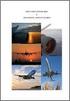 Κεφάλαιο 2: Βασικά χαρακτηριστικά και δυνατότητες των G.I.S. Σύνοψη Στο κεφάλαιο αυτό γίνεται μια περιγραφή των κύριων χαρακτηριστικών των G.I.S. και των βασικών δυνατοτήτων τους. Δίνονται οι βασικές έννοιες
Κεφάλαιο 2: Βασικά χαρακτηριστικά και δυνατότητες των G.I.S. Σύνοψη Στο κεφάλαιο αυτό γίνεται μια περιγραφή των κύριων χαρακτηριστικών των G.I.S. και των βασικών δυνατοτήτων τους. Δίνονται οι βασικές έννοιες
ΜΑΘΗΜΑ Άνοιγμα Της Εφαρμογής Επεξεργασίας Κειμένου. 2. Κύρια Οθόνη Της Εφαρμογής Κειμένου ΣΤΟΧΟΙ:
 ΜΑΘΗΜΑ 1 ΣΤΟΧΟΙ: 1. Άνοιγμα Της Εφαρμογής Επεξεργασίας Κειμένου (Microsoft Word) 2. Κύρια Οθόνη Της Εφαρμογής Κειμένου 3. Δημιουργία Νέου Εγγράφου 4. Δημιουργία Εγγράφου Βασισμένο Σε Πρότυπο 5. Κλείσιμο
ΜΑΘΗΜΑ 1 ΣΤΟΧΟΙ: 1. Άνοιγμα Της Εφαρμογής Επεξεργασίας Κειμένου (Microsoft Word) 2. Κύρια Οθόνη Της Εφαρμογής Κειμένου 3. Δημιουργία Νέου Εγγράφου 4. Δημιουργία Εγγράφου Βασισμένο Σε Πρότυπο 5. Κλείσιμο
Performing Spatial Queries
 Performing Spatial Queries QGIS Tutorials and Tips Author Ujaval Gandhi http://google.com/+ujavalgandhi Translations by Christina Dimitriadou Paliogiannis Konstantinos Tom Karagkounis Despoina Karfi This
Performing Spatial Queries QGIS Tutorials and Tips Author Ujaval Gandhi http://google.com/+ujavalgandhi Translations by Christina Dimitriadou Paliogiannis Konstantinos Tom Karagkounis Despoina Karfi This
Κεφαλίδες και υποσέλιδα
 Κεφαλίδες και υποσέλιδα Διασκεδάστε με τις επιλογές κεφαλίδων και υποσέλιδων δοκιμάζοντας τις ασκήσεις που ακολουθούν. Άσκηση 1: Εισαγωγή υποσέλιδων σε διαφάνειες Η παρουσίαση αποτελείται από πέντε διαφάνειες.
Κεφαλίδες και υποσέλιδα Διασκεδάστε με τις επιλογές κεφαλίδων και υποσέλιδων δοκιμάζοντας τις ασκήσεις που ακολουθούν. Άσκηση 1: Εισαγωγή υποσέλιδων σε διαφάνειες Η παρουσίαση αποτελείται από πέντε διαφάνειες.
Αντανάκλαση κειμένου (Text Reflection)
 Αντανάκλαση κειμένου (Text Reflection) Έννοιες που θα χρησιμοποιηθούν 1) Layers (Επίπεδα εικόνας) 2) Colors Palette (Παλέτα χρωμάτων) 3) Text Tool (Εργαλείο εισαγωγής) 4) Move Selection (Μετακίνηση επιλεγμένης
Αντανάκλαση κειμένου (Text Reflection) Έννοιες που θα χρησιμοποιηθούν 1) Layers (Επίπεδα εικόνας) 2) Colors Palette (Παλέτα χρωμάτων) 3) Text Tool (Εργαλείο εισαγωγής) 4) Move Selection (Μετακίνηση επιλεγμένης
Εισαγωγική Ενότητα Πως μπορούμε να κάνουμε τους δικούς μας χάρτες χρησιμοποιώντας το ArcGIS Online
 Εισαγωγική Ενότητα Πως μπορούμε να κάνουμε τους δικούς μας χάρτες χρησιμοποιώντας το ArcGIS Online Table of Contents 1 Ξεκινώντας... 2 2 Δημιουργία χαρτών I (χρσιμοποιώντας διαθέσιμους χάρτες / υπήρεσίες
Εισαγωγική Ενότητα Πως μπορούμε να κάνουμε τους δικούς μας χάρτες χρησιμοποιώντας το ArcGIS Online Table of Contents 1 Ξεκινώντας... 2 2 Δημιουργία χαρτών I (χρσιμοποιώντας διαθέσιμους χάρτες / υπήρεσίες
Περιεχόμενα ΓΕΩΠΥΛΗ ΟΔΗΓΙΕΣ ΧΡΗΣΗΣ ΚΕΝΤΡΙΚΟ SITE. ΧΑΡΤΗΣ... 2 Είσοδος στην εφαρμογή «Χάρτης»... 2 Λειτουργίες εφαρμογής «Χάρτης»...
 Περιεχόμενα ΧΑΡΤΗΣ... 2 Είσοδος στην εφαρμογή «Χάρτης»... 2 Λειτουργίες εφαρμογής «Χάρτης»....2 Πλοήγηση στο χάρτη... 3 Σχεδίαση στο χάρτη... 4 Εκτύπωση του χάρτη... 6 Μετρήσεις επάνω στο χάρτη... 9 Εμφάνιση
Περιεχόμενα ΧΑΡΤΗΣ... 2 Είσοδος στην εφαρμογή «Χάρτης»... 2 Λειτουργίες εφαρμογής «Χάρτης»....2 Πλοήγηση στο χάρτη... 3 Σχεδίαση στο χάρτη... 4 Εκτύπωση του χάρτη... 6 Μετρήσεις επάνω στο χάρτη... 9 Εμφάνιση
Πώς εισάγουμε μια νέα έννοια χρησιμοποιώντας το εργαλείο Create
 Inspiration 8 IE Β ήμα προς Βήμα Για μαθητές Έναρξη Προγράμματος Inspiration 1. Κάνουμε κλικ στο κουμπί Start, επιλέγουμε Programs και κάνουμε κλικ στο Inspiration 8 IE. 2. Στην αρχική οθόνη του προγράμματος
Inspiration 8 IE Β ήμα προς Βήμα Για μαθητές Έναρξη Προγράμματος Inspiration 1. Κάνουμε κλικ στο κουμπί Start, επιλέγουμε Programs και κάνουμε κλικ στο Inspiration 8 IE. 2. Στην αρχική οθόνη του προγράμματος
Χαρτογράφηση με Ανοιχτό Λογισμικό GIS
 Χαρτογράφηση με Ανοιχτό Λογισμικό GIS Δημιουργία Θεματικού Χάρτη με το QGIS Δρ. Σταμάτης Καλογήρου Σεμινάριο στα πλαίσια του 1oυ Συνεδρίου Χωρικής Ανάλυσης Χαροκόπειο Πανεπιστήμιο, 17-18 Μαΐου 2013 Αυτό
Χαρτογράφηση με Ανοιχτό Λογισμικό GIS Δημιουργία Θεματικού Χάρτη με το QGIS Δρ. Σταμάτης Καλογήρου Σεμινάριο στα πλαίσια του 1oυ Συνεδρίου Χωρικής Ανάλυσης Χαροκόπειο Πανεπιστήμιο, 17-18 Μαΐου 2013 Αυτό
Batch Processing using Processing Framework
 Batch Processing using Processing Framework QGIS Tutorials and Tips Author Ujaval Gandhi http://google.com/+ujavalgandhi Translations by Christina Dimitriadou Paliogiannis Konstantinos Tom Karagkounis
Batch Processing using Processing Framework QGIS Tutorials and Tips Author Ujaval Gandhi http://google.com/+ujavalgandhi Translations by Christina Dimitriadou Paliogiannis Konstantinos Tom Karagkounis
Σειρά μαθημάτων iguess. inotes v10.1
 Σειρά μαθημάτων iguess inotes v10.1 This project has been funded with support from the European Commission. This publication reflects the views only of the author, and the Commission cannot be held responsible
Σειρά μαθημάτων iguess inotes v10.1 This project has been funded with support from the European Commission. This publication reflects the views only of the author, and the Commission cannot be held responsible
ΤΟ MICROSOFT WORD XP. Ας ξεκινήσουμε λοιπόν!
 XP ΚΑΡΤΕΛΑ ΕΡΓΑΣΙΑΣ 1 Το Microsoft Word είναι ένα πρόγραμμα στον υπολογιστή που σας βοηθά να γράφετε όμορφα κείμενα στα οποία μπορείτε να προσθέσετε εικόνες, γραφικά ακόμα και ήχους. Aφού γράψετε ένα κείμενο,
XP ΚΑΡΤΕΛΑ ΕΡΓΑΣΙΑΣ 1 Το Microsoft Word είναι ένα πρόγραμμα στον υπολογιστή που σας βοηθά να γράφετε όμορφα κείμενα στα οποία μπορείτε να προσθέσετε εικόνες, γραφικά ακόμα και ήχους. Aφού γράψετε ένα κείμενο,
Εισαγωγή στο πρόγραμμα Microsoft word 2003
 Εισαγωγή στο πρόγραμμα Microsoft word 2003 Έναρξη 1. Εκκίνηση του προγράμματος Για να ξεκινήσουμε το Word, πατάμε στο κουμπί Εναρξη και από το μενού που εμφανίζεται επιλέγουμε Προγράμματα και Microsoft
Εισαγωγή στο πρόγραμμα Microsoft word 2003 Έναρξη 1. Εκκίνηση του προγράμματος Για να ξεκινήσουμε το Word, πατάμε στο κουμπί Εναρξη και από το μενού που εμφανίζεται επιλέγουμε Προγράμματα και Microsoft
2.9.3 Χρήση λογισμικού παρουσιάσεων για τη δημιουργία απλών παρουσιάσεων ρουτίνας
 2.9 Δεξιότητες Τεχνολογίας Πληροφοριών και Επικοινωνιών 2.9.3 Χρήση λογισμικού παρουσιάσεων για τη δημιουργία απλών παρουσιάσεων ρουτίνας Να επιδεικνύει ικανότητα στη χρήση λογισμικού παρουσιάσεων, ακίνδυνα
2.9 Δεξιότητες Τεχνολογίας Πληροφοριών και Επικοινωνιών 2.9.3 Χρήση λογισμικού παρουσιάσεων για τη δημιουργία απλών παρουσιάσεων ρουτίνας Να επιδεικνύει ικανότητα στη χρήση λογισμικού παρουσιάσεων, ακίνδυνα
Οδηγός Χρήστη για το ιαλειτουργικό Χάρτη
 Οδηγός Χρήστη για το ιαλειτουργικό Χάρτη 1. Πρόσβαση στο ιαλειτουργικό Χάρτη... 1 2. Περιγραφή του Χάρτη... 2 3. Θέµα του Χάρτη... 2 4. Εργαλεία του Χάρτη... 3 5. Χειρισµός του χάρτη µε το ποντίκι και
Οδηγός Χρήστη για το ιαλειτουργικό Χάρτη 1. Πρόσβαση στο ιαλειτουργικό Χάρτη... 1 2. Περιγραφή του Χάρτη... 2 3. Θέµα του Χάρτη... 2 4. Εργαλεία του Χάρτη... 3 5. Χειρισµός του χάρτη µε το ποντίκι και
ΜΑΘΗΜΑ Άνοιγμα Της Εφαρμογής Υπολογιστικών Φύλλων. 2. Κύρια Οθόνη Της Εφαρμογής Υπολογιστικών Φύλλων ΣΤΟΧΟΙ:
 ΜΑΘΗΜΑ 1 ΣΤΟΧΟΙ: 1. Άνοιγμα Της Εφαρμογής Υπολογιστικών Φύλλων (Microsoft Excel) 2. Κύρια Οθόνη Της Εφαρμογής Υπολογιστικών Φύλλων 3. Δημιουργία Νέου Υπολογιστικού Φύλλου 4. Δημιουργία Υπολογιστικού Φύλλου
ΜΑΘΗΜΑ 1 ΣΤΟΧΟΙ: 1. Άνοιγμα Της Εφαρμογής Υπολογιστικών Φύλλων (Microsoft Excel) 2. Κύρια Οθόνη Της Εφαρμογής Υπολογιστικών Φύλλων 3. Δημιουργία Νέου Υπολογιστικού Φύλλου 4. Δημιουργία Υπολογιστικού Φύλλου
Eισαγωγή στο λογισμικό QGis
 Eισαγωγή στο λογισμικό QGis 3 η Εργαστηριακή άσκηση Οικολογίας της Βλάστησης - 2018 ανοιχτό λογισμικό: http://www.qgis.org/en/site/ Τι επιλέγουμε να εγκαταστήσουμε Αλλαγή γλώσσας στο QGis Ρυθμίσεις ->
Eισαγωγή στο λογισμικό QGis 3 η Εργαστηριακή άσκηση Οικολογίας της Βλάστησης - 2018 ανοιχτό λογισμικό: http://www.qgis.org/en/site/ Τι επιλέγουμε να εγκαταστήσουμε Αλλαγή γλώσσας στο QGis Ρυθμίσεις ->
MathDebate Οδηγός για τον χρήστη
 Goce Delchev University Shtip MathDebate Οδηγός για τον χρήστη MATHDebate - Η Φωνή των Φοιτητών - Ψάχνοντας την Αριστεία στην Εκπαίδευση Μαθηματικών μέσω της Αύξησης των Κινήτρων για Μάθηση (project 2016-2018)
Goce Delchev University Shtip MathDebate Οδηγός για τον χρήστη MATHDebate - Η Φωνή των Φοιτητών - Ψάχνοντας την Αριστεία στην Εκπαίδευση Μαθηματικών μέσω της Αύξησης των Κινήτρων για Μάθηση (project 2016-2018)
Δώστε χρώμα και σύσταση στις διαφάνειες
 Δώστε χρώμα και σύσταση στις διαφάνειες Άσκηση 1: Επιλέξτε ένα πρότυπο σχεδίασης Τώρα μπορείτε να προσθέσετε χρώματα. Ακολουθώντας αυτά τα βήματα, ανοίξτε το παράθυρο εργασιών Σχεδίαση διαφάνειας και επιλέξτε
Δώστε χρώμα και σύσταση στις διαφάνειες Άσκηση 1: Επιλέξτε ένα πρότυπο σχεδίασης Τώρα μπορείτε να προσθέσετε χρώματα. Ακολουθώντας αυτά τα βήματα, ανοίξτε το παράθυρο εργασιών Σχεδίαση διαφάνειας και επιλέξτε
ΠΙΓΚΟΥΙΝΟΣ. Σκοπός της εργασίας Δημιουργία ενός πιγκουίνου για διακοσμητικό γραφείου. Το σχετικό σχέδιο σε μιλλιμετρέ.
 ΠΙΓΚΟΥΙΝΟΣ Σκοπός της εργασίας Δημιουργία ενός πιγκουίνου για διακοσμητικό γραφείου. Τελικό προϊόν Το σχετικό σχέδιο σε μιλλιμετρέ. ΕΠΕΚΤΑΣΗ Δοκιμάστε να δημιουργήσετε ένα σχέδιο της επιλογής σας 1 ΒΗΜΑ-ΒΗΜΑ
ΠΙΓΚΟΥΙΝΟΣ Σκοπός της εργασίας Δημιουργία ενός πιγκουίνου για διακοσμητικό γραφείου. Τελικό προϊόν Το σχετικό σχέδιο σε μιλλιμετρέ. ΕΠΕΚΤΑΣΗ Δοκιμάστε να δημιουργήσετε ένα σχέδιο της επιλογής σας 1 ΒΗΜΑ-ΒΗΜΑ
Κάθε ένα κελί θα πρέπει να περιέχει ένα μόνο στοιχείο δεδομένων, για παράδειγμα το όνομα σε ένα κελί, το επίθετο σε άλλο κελί.
 ΜΑΘΗΜΑ 2 ΣΤΟΧΟΙ: 1. Εισαγωγή Δεδομένων Σε Κελιά 2. Αλλαγή Προβολής Φύλλου Εργασίας 3. Επιλογή Κελιών 4. Επιλογή Όλου Του Φύλλου Εργασίας 5. Μετακίνηση Στο Φύλλο Εργασίας 6. Επεξεργασία Δεδομένων Σε Ένα
ΜΑΘΗΜΑ 2 ΣΤΟΧΟΙ: 1. Εισαγωγή Δεδομένων Σε Κελιά 2. Αλλαγή Προβολής Φύλλου Εργασίας 3. Επιλογή Κελιών 4. Επιλογή Όλου Του Φύλλου Εργασίας 5. Μετακίνηση Στο Φύλλο Εργασίας 6. Επεξεργασία Δεδομένων Σε Ένα
ΒΗΜΑ 3. Από το πτυσσόμενο μενού (drop-down) που εμφανίζεται στην αριστερή μεριά, επιλέξτε Prism.
 Δημιουργία Μολυβοθήκης με τη χρήση Primitives και Booleans ΒΗΜΑ 1. Στο FreeCAD επιλέξτε Create a new Empty Document Part Create a New Sketch. ΒΗΜΑ 2. Από την ενότητα primitives της γραμμής εργαλείων, επιλέξτε
Δημιουργία Μολυβοθήκης με τη χρήση Primitives και Booleans ΒΗΜΑ 1. Στο FreeCAD επιλέξτε Create a new Empty Document Part Create a New Sketch. ΒΗΜΑ 2. Από την ενότητα primitives της γραμμής εργαλείων, επιλέξτε
2. Κάντε κλικ στο παράθυρο όψης Top για να το ενεργοποιήσετε, ώστε να σχεδιάσετε το πάτωµα του δωµατίου.
 Άσκηση 7 Σύνθετα Αντικείµενα Στόχος της άσκησης Στόχος της παρούσας άσκησης είναι η εξοικείωση µε τη δηµιουργία σύνθετων αντικειµένων που δηµιουργούνται από τον συνδυασµό δύο ή περισσότερων τρισδιάστατων
Άσκηση 7 Σύνθετα Αντικείµενα Στόχος της άσκησης Στόχος της παρούσας άσκησης είναι η εξοικείωση µε τη δηµιουργία σύνθετων αντικειµένων που δηµιουργούνται από τον συνδυασµό δύο ή περισσότερων τρισδιάστατων
1. Κατανόηση Και Αλλαγή Μεταξύ Προβολών Εμφάνισης Της Παρουσίασης. 1. Κατανόηση Και Αλλαγή Μεταξύ Προβολών Εμφάνισης Της Παρουσίασης
 ΜΑΘΗΜΑ 2 ΣΤΟΧΟΙ: 1. Κατανόηση Και Αλλαγή Μεταξύ Προβολών Εμφάνισης Της Παρουσίασης 2. Καρτέλα Διάρθρωσης (Outline Tab) 3. Προσθήκη Νέας Διαφάνειας 4. Αλλαγή Διάταξης Διαφάνειας 5. Προσθήκη Κειμένου Και
ΜΑΘΗΜΑ 2 ΣΤΟΧΟΙ: 1. Κατανόηση Και Αλλαγή Μεταξύ Προβολών Εμφάνισης Της Παρουσίασης 2. Καρτέλα Διάρθρωσης (Outline Tab) 3. Προσθήκη Νέας Διαφάνειας 4. Αλλαγή Διάταξης Διαφάνειας 5. Προσθήκη Κειμένου Και
ΟΔΗΓΟΣ ΓΙΑ ΔΗΜΙΟΥΡΓΙΑ ΣΠΙΤΙΟΥ ΜΟΝΤΕΛΟ-1. Θα δημιουργήσουμε αυτό το μοντέλο με 2 κομμάτια, τη βάση και τη σκεπή.
 ΟΔΗΓΟΣ ΓΙΑ ΔΗΜΙΟΥΡΓΙΑ ΣΠΙΤΙΟΥ ΜΟΝΤΕΛΟ-1 Θα δημιουργήσουμε αυτό το μοντέλο με 2 κομμάτια, τη βάση και τη σκεπή. Κατ αρχήν, χρησιμοποιώντας μιλλιμετρέ χαρτί, σχεδιάστε το σχήμα σας, όπως στο σχήμα που ακολουθεί.
ΟΔΗΓΟΣ ΓΙΑ ΔΗΜΙΟΥΡΓΙΑ ΣΠΙΤΙΟΥ ΜΟΝΤΕΛΟ-1 Θα δημιουργήσουμε αυτό το μοντέλο με 2 κομμάτια, τη βάση και τη σκεπή. Κατ αρχήν, χρησιμοποιώντας μιλλιμετρέ χαρτί, σχεδιάστε το σχήμα σας, όπως στο σχήμα που ακολουθεί.
MathDebate Οδηγός για διαχειριστές
 Goce Delchev University Shtip MathDebate Οδηγός για διαχειριστές MATHDebate - Η Φωνή των Φοιτητών - Ψάχνοντας την Αριστεία στην Εκπαίδευση Μαθηματικών μέσω της Αύξησης των Κινήτρων για Μάθηση (project
Goce Delchev University Shtip MathDebate Οδηγός για διαχειριστές MATHDebate - Η Φωνή των Φοιτητών - Ψάχνοντας την Αριστεία στην Εκπαίδευση Μαθηματικών μέσω της Αύξησης των Κινήτρων για Μάθηση (project
ΜΑΘΗΜΑ 10 Ο ΟΡΓΑΝΩΣΗ ΤΗΣ Β ΓΙΑ ΧΡΗΣΤΕΣ (NON-EXPERTS) Α. ΗΜΙΟΥΡΓΙΑ ΠΙΝΑΚΑ ΕΠΙΛΟΓΩΝ 1. TOOLS DATA UTILITIES SWITCHBOARD MANAGER YES
 ΜΑΘΗΜΑ 10 Ο ΟΡΓΑΝΩΣΗ ΤΗΣ Β ΓΙΑ ΧΡΗΣΤΕΣ (NON-EXPERTS) Α. ΗΜΙΟΥΡΓΙΑ ΠΙΝΑΚΑ ΕΠΙΛΟΓΩΝ 1. TOOLS DATA UTILITIES SWITCHBOARD MANAGER YES 2. ΠΑΤΗΣΤΕ EDIT ΑΛΛΑΞΤΕ ΤΟ ΟΝΟΜΑ COMPANY CLOSE 3. ΠΑΤΗΣΤΕ NEW (CREATE NEW)
ΜΑΘΗΜΑ 10 Ο ΟΡΓΑΝΩΣΗ ΤΗΣ Β ΓΙΑ ΧΡΗΣΤΕΣ (NON-EXPERTS) Α. ΗΜΙΟΥΡΓΙΑ ΠΙΝΑΚΑ ΕΠΙΛΟΓΩΝ 1. TOOLS DATA UTILITIES SWITCHBOARD MANAGER YES 2. ΠΑΤΗΣΤΕ EDIT ΑΛΛΑΞΤΕ ΤΟ ΟΝΟΜΑ COMPANY CLOSE 3. ΠΑΤΗΣΤΕ NEW (CREATE NEW)
1. Άνοιγμα Και Κλείσιμο Της Εφαρμογής Φυλλομετρητή Ιστού (Internet Explorer)
 ΔΙΑΔΙΚΤΥΟ (INTERNET) ΣΤΟΧΟΙ: 1. Άνοιγμα Και Κλείσιμο Μιας Εφαρμογής Φυλλομετρητή Ιστού (Internet Explorer) 2. Παρουσίαση Μιας Ιστοσελίδας 3. Διακοπή Και Ανανέωση Μιας Ιστοσελίδας (Stop and Refresh) 4.
ΔΙΑΔΙΚΤΥΟ (INTERNET) ΣΤΟΧΟΙ: 1. Άνοιγμα Και Κλείσιμο Μιας Εφαρμογής Φυλλομετρητή Ιστού (Internet Explorer) 2. Παρουσίαση Μιας Ιστοσελίδας 3. Διακοπή Και Ανανέωση Μιας Ιστοσελίδας (Stop and Refresh) 4.
ΟΔΗΓΟΣ ΚΑΤΑΣΚΕΥΗΣ ΣΙΔΗΡΟΔΡΟΜΙΚΗΣ ΓΡΑΜΜΗΣ ΓΙΑ ΠΑΙΧΝΙΔΙ
 ΟΔΗΓΟΣ ΚΑΤΑΣΚΕΥΗΣ ΣΙΔΗΡΟΔΡΟΜΙΚΗΣ ΓΡΑΜΜΗΣ ΓΙΑ ΠΑΙΧΝΙΔΙ Σ αυτό το εκπαιδευτικό σενάριο θα κατασκευάσουμε μια σιδηροδρομικά γραμμή για το παιχνίδι της εικόνας. Οι διαστάσεις του δικού σας παιχνιδιού μπορεί
ΟΔΗΓΟΣ ΚΑΤΑΣΚΕΥΗΣ ΣΙΔΗΡΟΔΡΟΜΙΚΗΣ ΓΡΑΜΜΗΣ ΓΙΑ ΠΑΙΧΝΙΔΙ Σ αυτό το εκπαιδευτικό σενάριο θα κατασκευάσουμε μια σιδηροδρομικά γραμμή για το παιχνίδι της εικόνας. Οι διαστάσεις του δικού σας παιχνιδιού μπορεί
Μετασχηματισμός δεδομένων σε ενιαίο σύστημα αναφοράς στο QGIS
 Μετασχηματισμός δεδομένων σε ενιαίο σύστημα αναφοράς στο QGIS Για τη σύνθεση και τη σύνταξη ενός χάρτη, συλλέγονται δεδομένα από διαφορετικές πηγές. Τα δεδομένα αυτά έχουν διαφορετικά συστήματα αναφοράς.
Μετασχηματισμός δεδομένων σε ενιαίο σύστημα αναφοράς στο QGIS Για τη σύνθεση και τη σύνταξη ενός χάρτη, συλλέγονται δεδομένα από διαφορετικές πηγές. Τα δεδομένα αυτά έχουν διαφορετικά συστήματα αναφοράς.
Σημειώσεις στο PowerPoint
 Σημειώσεις στο PowerPoint Τι είναι το PowerPoint; Το PowerPoint 2010 είναι μια οπτική και γραφική εφαρμογή που χρησιμοποιείται κυρίως για τη δημιουργία παρουσιάσεων. Με το PowerPoint, μπορείτε να δημιουργήσετε
Σημειώσεις στο PowerPoint Τι είναι το PowerPoint; Το PowerPoint 2010 είναι μια οπτική και γραφική εφαρμογή που χρησιμοποιείται κυρίως για τη δημιουργία παρουσιάσεων. Με το PowerPoint, μπορείτε να δημιουργήσετε
Στην εικόνα, η αριστερή κάτω γωνία του χάρτη έχει συντεταγμένες X=
 Ως Γεωαναφορά (Georeference) ορίζεται η διαδικασία κατά την οποία προσδίδονται πραγματικές γεωγραφικές συντεταγμένες επιθυμητού συστήματος αναφοράς συντεταγμένων σε μία ψηφιακή εικόνα που έχει προέλθει
Ως Γεωαναφορά (Georeference) ορίζεται η διαδικασία κατά την οποία προσδίδονται πραγματικές γεωγραφικές συντεταγμένες επιθυμητού συστήματος αναφοράς συντεταγμένων σε μία ψηφιακή εικόνα που έχει προέλθει
Εγχειρίδιο χρήσης Print2PDF σελ. 1 από 32
 Πρόγραμμα Print2PDF (Εκτύπωση κειμένου και εικόνων σε αρχεία PDF) Πρόλογος Η εφαρμογή Print2PDF (Print to PDF Εκτύπωση σε αρχεία PDF) σας επιτρέπει να εκτυπώσετε το δικό σας κείμενο πάνω σε ένα έντυπο
Πρόγραμμα Print2PDF (Εκτύπωση κειμένου και εικόνων σε αρχεία PDF) Πρόλογος Η εφαρμογή Print2PDF (Print to PDF Εκτύπωση σε αρχεία PDF) σας επιτρέπει να εκτυπώσετε το δικό σας κείμενο πάνω σε ένα έντυπο
Κεφάλαιο 1 Χρήση προτύπου 2. Κεφάλαιο 2 Τροποποίηση μιας παρουσίασης 9. Κεφάλαιο 4 Προσθήκη αντικειμένων 26. Κεφάλαιο 5 Ειδικά εφέ 35
 Περιεχόμενα Κεφάλαιο 1 Χρήση προτύπου 2 Κεφάλαιο 2 Τροποποίηση μιας παρουσίασης 9 Κεφάλαιο 3 Εφαρμογή σχεδίων 19 Κεφάλαιο 4 Προσθήκη αντικειμένων 26 Κεφάλαιο 5 Ειδικά εφέ 35 Κεφάλαιο 6 Κουμπιά ενεργειών
Περιεχόμενα Κεφάλαιο 1 Χρήση προτύπου 2 Κεφάλαιο 2 Τροποποίηση μιας παρουσίασης 9 Κεφάλαιο 3 Εφαρμογή σχεδίων 19 Κεφάλαιο 4 Προσθήκη αντικειμένων 26 Κεφάλαιο 5 Ειδικά εφέ 35 Κεφάλαιο 6 Κουμπιά ενεργειών
ΟΔΗΓΙΕΣ ΧΕΙΡΙΣΜΟΥ ΠΡΟΓΡΑΜΜΑΤΟΣ DYMO LABEL V.8
 Β.ΠΑΠΑΚΩΣΤΑ & ΣΙΑ ΟΕ ΕΙΣΑΓΩΓΕΣ ΕΜΠΟΡΙΟ ΕΚΤΥΠΩΤΩΝ ΕΤΙΚΕΤΩΝ & ΑΝΑΛΩΣΙΜΩΝ ΔΕΞΑΜΕΝΗΣ 30, ΜΕΤΑΜΟΡΦΩΣΗ ΑΤΤΙΚΗΣ, ΤΚ:14452 ΑΦΜ: 998587823, Δ.Ο.Υ. : ΝΕΑΣ ΙΩΝΙΑΣ ΤΗΛ: 2102844831 ΦΑΞ: 2102828703 www.sigma-hellas.gr,
Β.ΠΑΠΑΚΩΣΤΑ & ΣΙΑ ΟΕ ΕΙΣΑΓΩΓΕΣ ΕΜΠΟΡΙΟ ΕΚΤΥΠΩΤΩΝ ΕΤΙΚΕΤΩΝ & ΑΝΑΛΩΣΙΜΩΝ ΔΕΞΑΜΕΝΗΣ 30, ΜΕΤΑΜΟΡΦΩΣΗ ΑΤΤΙΚΗΣ, ΤΚ:14452 ΑΦΜ: 998587823, Δ.Ο.Υ. : ΝΕΑΣ ΙΩΝΙΑΣ ΤΗΛ: 2102844831 ΦΑΞ: 2102828703 www.sigma-hellas.gr,
Ελέγξτε την ταινία σας
 Ελέγξτε την ταινία σας Σε αυτές τις ασκήσεις, θα κάνετε εισαγωγή μιας ταινίας και θα χρησιμοποιήσετε τις επιλογές που παρουσιάστηκαν στο μάθημα. Άσκηση 1: Εισαγωγή αρχείου ταινίας 1. Κάντε κλικ στη μικρογραφία
Ελέγξτε την ταινία σας Σε αυτές τις ασκήσεις, θα κάνετε εισαγωγή μιας ταινίας και θα χρησιμοποιήσετε τις επιλογές που παρουσιάστηκαν στο μάθημα. Άσκηση 1: Εισαγωγή αρχείου ταινίας 1. Κάντε κλικ στη μικρογραφία
Ζωγραφική έναντι Κατασκευής
 GeoGebra4 Τετράδιο εργασίας 1 ο Ζωγραφική έναντι Κατασκευής Επίσημη μετάφραση των οδηγιών για τη χρήση του λογισμικού GeoGebra που αναπτύχθηκαν από το Πανεπιστήμιο του Limerick της Ιρλανδίας, κατόπιν αδείας
GeoGebra4 Τετράδιο εργασίας 1 ο Ζωγραφική έναντι Κατασκευής Επίσημη μετάφραση των οδηγιών για τη χρήση του λογισμικού GeoGebra που αναπτύχθηκαν από το Πανεπιστήμιο του Limerick της Ιρλανδίας, κατόπιν αδείας
Αντιγραφή με χρήση της γυάλινης επιφάνειας σάρωσης
 Γρήγορη αναφορά Αντιγραφή Δημιουργία αντιγράφων Γρήγορη δημιουργία αντιγράφου 3 Στον πίνακα ελέγχου του εκτυπωτή πατήστε το κουμπί αντίγραφο 4 Εάν τοποθετήσατε το έγγραφο στη γυάλινη επιφάνεια σάρωσης
Γρήγορη αναφορά Αντιγραφή Δημιουργία αντιγράφων Γρήγορη δημιουργία αντιγράφου 3 Στον πίνακα ελέγχου του εκτυπωτή πατήστε το κουμπί αντίγραφο 4 Εάν τοποθετήσατε το έγγραφο στη γυάλινη επιφάνεια σάρωσης
Ενότητα 15 Μορφοποίηση της Γραφικής Παράστασης
 Ενότητα 15 Μορφοποίηση της Γραφικής Παράστασης Ίσως η γραφική σας παράσταση δεν παρουσιάζεται όπως εσείς περιμένατε. Τα εργαλεία που προσφέρει το Excel για δημιουργία γραφικών παραστάσεων είναι ευέλικτα
Ενότητα 15 Μορφοποίηση της Γραφικής Παράστασης Ίσως η γραφική σας παράσταση δεν παρουσιάζεται όπως εσείς περιμένατε. Τα εργαλεία που προσφέρει το Excel για δημιουργία γραφικών παραστάσεων είναι ευέλικτα
Κεφάλαιο 2.3: Ρυθμίσεις των Windows
 Κεφάλαιο 2.3: Ρυθμίσεις των Windows 2.3.1 Βασικές πληροφορίες συστήματος Για να δούμε βασικές πληροφορίες για τον υπολογιστή μας, πατάμε το κουμπί «Έναρξη» και επιλέγουμε διαδοχικά «Πίνακας Ελέγχου», «Σύστημα
Κεφάλαιο 2.3: Ρυθμίσεις των Windows 2.3.1 Βασικές πληροφορίες συστήματος Για να δούμε βασικές πληροφορίες για τον υπολογιστή μας, πατάμε το κουμπί «Έναρξη» και επιλέγουμε διαδοχικά «Πίνακας Ελέγχου», «Σύστημα
Ο ArcCatalog χρησιμοποιείται για την πλοήγηση / διαχείριση χωρικών δεδοµένων.
 ΕΡΓΑΣΤΗΡΙΟ 3 ο : ArcCatalog Πηγές δεδομένων Γεωβάση Τι είναι ο ArcCatalog? Ο ArcCatalog χρησιμοποιείται για την πλοήγηση / διαχείριση χωρικών δεδοµένων. Η εφαρμογή του ArcCatalog παρέχει τη δυνατότητα
ΕΡΓΑΣΤΗΡΙΟ 3 ο : ArcCatalog Πηγές δεδομένων Γεωβάση Τι είναι ο ArcCatalog? Ο ArcCatalog χρησιμοποιείται για την πλοήγηση / διαχείριση χωρικών δεδοµένων. Η εφαρμογή του ArcCatalog παρέχει τη δυνατότητα
Τροποποίηση συνδυασμών κίνησης
 Τροποποίηση συνδυασμών κίνησης Σε αυτήν την πρακτική εξάσκηση, θα τροποποιήσετε τους συνδυασμούς που έχουν εφαρμοστεί στην παρουσίαση της εταιρείας σας. Βήμα 1: Αλλαγή του εφέ για το κείμενο του τίτλου
Τροποποίηση συνδυασμών κίνησης Σε αυτήν την πρακτική εξάσκηση, θα τροποποιήσετε τους συνδυασμούς που έχουν εφαρμοστεί στην παρουσίαση της εταιρείας σας. Βήμα 1: Αλλαγή του εφέ για το κείμενο του τίτλου
Βρες τα μοτίβα Επίπεδο 1
 31/03/2012 Βρες τα μοτίβα Επίπεδο 1 Συμπληρώστε τα κενά με τα κατάλληλα σχήματα ώστε να παραχθεί ένα μοτίβο. Μπορείτε να αναγνωρίσετε και να αναπαράγετε το μοτιβο; Ποιες ενέργειες είναι διαθέσιμες? Ποιοι
31/03/2012 Βρες τα μοτίβα Επίπεδο 1 Συμπληρώστε τα κενά με τα κατάλληλα σχήματα ώστε να παραχθεί ένα μοτίβο. Μπορείτε να αναγνωρίσετε και να αναπαράγετε το μοτιβο; Ποιες ενέργειες είναι διαθέσιμες? Ποιοι
Γεωργάκης Αριστείδης ΠΕ20
 1 Εκκίνηση για πρώτη φορά Όπως συμβαίνει και με τις υπόλοιπες εφαρμογές του OpenOffice, έτσι και το Impress μπορούμε να το εκκινήσουμε μέσω της συντόμευσης που εγκαθίσταται αυτόματα στην επιφάνεια εργασίας
1 Εκκίνηση για πρώτη φορά Όπως συμβαίνει και με τις υπόλοιπες εφαρμογές του OpenOffice, έτσι και το Impress μπορούμε να το εκκινήσουμε μέσω της συντόμευσης που εγκαθίσταται αυτόματα στην επιφάνεια εργασίας
Σχέδιο μαθήματος Συγκρούσεις και φυσικοί πόροι στην Αφρική Φύλλο εργασίας
 Σχέδιο μαθήματος Συγκρούσεις και φυσικοί πόροι στην Αφρική Φύλλο εργασίας Εισαγωγή: Τα GIS είναι ένα χρήσιμο εργαλείο στη μελέτη και συσχέτιση διαφορετικών χωρικών φαινομένων. Αυτό το μάθημα εισάγει τον
Σχέδιο μαθήματος Συγκρούσεις και φυσικοί πόροι στην Αφρική Φύλλο εργασίας Εισαγωγή: Τα GIS είναι ένα χρήσιμο εργαλείο στη μελέτη και συσχέτιση διαφορετικών χωρικών φαινομένων. Αυτό το μάθημα εισάγει τον
Λίγα λόγια από το συγγραφέα Κεφάλαιο 1: Microsoft Excel Κεφάλαιο 2: Η δομή ενός φύλλου εργασίας... 26
 Περιεχόμενα Λίγα λόγια από το συγγραφέα... 7 Κεφάλαιο 1: Microsoft Excel 2002... 9 Κεφάλαιο 2: Η δομή ενός φύλλου εργασίας... 26 Κεφάλαιο 3: Δημιουργία νέου βιβλίου εργασίας και καταχώριση δεδομένων...
Περιεχόμενα Λίγα λόγια από το συγγραφέα... 7 Κεφάλαιο 1: Microsoft Excel 2002... 9 Κεφάλαιο 2: Η δομή ενός φύλλου εργασίας... 26 Κεφάλαιο 3: Δημιουργία νέου βιβλίου εργασίας και καταχώριση δεδομένων...
ΧΑΡΟΚΟΠΕΙΟ ΠΑΝΕΠΙΣΤΗΜΙΟ ΤΜΗΜΑ ΓΕΩΓΡΑΦΙΑΣ ΜΑΘΗΜΑ: ΣΥΣΤΗΜΑΤΑ ΓΕΩΓΡΑΦΙΚΩΝ ΠΛΗΡΟΦΟΡΙΩΝ Ι
 ΧΑΡΟΚΟΠΕΙΟ ΠΑΝΕΠΙΣΤΗΜΙΟ ΤΜΗΜΑ ΓΕΩΓΡΑΦΙΑΣ ΜΑΘΗΜΑ: ΣΥΣΤΗΜΑΤΑ ΓΕΩΓΡΑΦΙΚΩΝ ΠΛΗΡΟΦΟΡΙΩΝ Ι ΔΗΜΙΟΥΡΓΙΑ ΔΙΑΜΟΡΦΩΣΗ ΠΕΡΙΓΡΑΦΙΚΩΝ ΔΕΔΟΜΕΝΩΝ (ATTRIBUTES) ΜΕ ΤΟ ΑΝΟΙΧΤΟΥ ΚΩΔΙΚΑ ΛΟΓΙΣΜΙΚΟ GIS QGIS Επιστημονικός υπεύθυνος:
ΧΑΡΟΚΟΠΕΙΟ ΠΑΝΕΠΙΣΤΗΜΙΟ ΤΜΗΜΑ ΓΕΩΓΡΑΦΙΑΣ ΜΑΘΗΜΑ: ΣΥΣΤΗΜΑΤΑ ΓΕΩΓΡΑΦΙΚΩΝ ΠΛΗΡΟΦΟΡΙΩΝ Ι ΔΗΜΙΟΥΡΓΙΑ ΔΙΑΜΟΡΦΩΣΗ ΠΕΡΙΓΡΑΦΙΚΩΝ ΔΕΔΟΜΕΝΩΝ (ATTRIBUTES) ΜΕ ΤΟ ΑΝΟΙΧΤΟΥ ΚΩΔΙΚΑ ΛΟΓΙΣΜΙΚΟ GIS QGIS Επιστημονικός υπεύθυνος:
Οδηγίες για την εγκατάσταση του πακέτου Cygwin
 Οδηγίες για την εγκατάσταση του πακέτου Cygwin Ακολουθήστε τις οδηγίες που περιγράφονται σε αυτό το file μόνο αν έχετε κάποιο laptop ή desktop PC που τρέχουν κάποιο version των Microsoft Windows. 1) Copy
Οδηγίες για την εγκατάσταση του πακέτου Cygwin Ακολουθήστε τις οδηγίες που περιγράφονται σε αυτό το file μόνο αν έχετε κάποιο laptop ή desktop PC που τρέχουν κάποιο version των Microsoft Windows. 1) Copy
Εργαστήριο Οικολογία ΙΙ. Γεωγραφικά Συστήματα Πληροφοριών (ΣΓΠ) και Εφαρμογές τους στην Οικολογία Εισαγωγή στο λογισμικό ArcGIS
 Εργαστήριο Οικολογία ΙΙ Γεωγραφικά Συστήματα Πληροφοριών (ΣΓΠ) και Εφαρμογές τους στην Οικολογία Εισαγωγή στο λογισμικό ArcGIS Θεματικά επίπεδα πληροφοριών Ένα θεματικό επίπεδο πληροφορίας αποτελείται
Εργαστήριο Οικολογία ΙΙ Γεωγραφικά Συστήματα Πληροφοριών (ΣΓΠ) και Εφαρμογές τους στην Οικολογία Εισαγωγή στο λογισμικό ArcGIS Θεματικά επίπεδα πληροφοριών Ένα θεματικό επίπεδο πληροφορίας αποτελείται
Vodafone Business Connect
 Vodafone Business Connect Vodafone Business WebHosting Αναλυτικός Οδηγός Χρήσης Photo Album Αναλυτικός οδηγός χρήσης: Photo Album Vodafone Business Connect - Υπηρεσίες φιλοξενίας εταιρικού e-mail & web
Vodafone Business Connect Vodafone Business WebHosting Αναλυτικός Οδηγός Χρήσης Photo Album Αναλυτικός οδηγός χρήσης: Photo Album Vodafone Business Connect - Υπηρεσίες φιλοξενίας εταιρικού e-mail & web
BowTie Pro. Το σύγχρονο, γρήγορο και εύκολο στη χρήση εργαλείο ανάλυσης κινδύνου. Η μέθοδολογία Bowtie
 Το σύγχρονο, γρήγορο και εύκολο στη χρήση εργαλείο ανάλυσης κινδύνου Η μέθοδολογία 1 ΕΙΣΑΓΩΓΗ... 2 2 Οδηγός Γρήγορης Εκκίνησης... 4 3 Βήμα 1 Το άνοιγμα και η δημιουργία αρχείων... 6 3.1 ημιουργία... 6
Το σύγχρονο, γρήγορο και εύκολο στη χρήση εργαλείο ανάλυσης κινδύνου Η μέθοδολογία 1 ΕΙΣΑΓΩΓΗ... 2 2 Οδηγός Γρήγορης Εκκίνησης... 4 3 Βήμα 1 Το άνοιγμα και η δημιουργία αρχείων... 6 3.1 ημιουργία... 6
Οδηγίες κατασκευής Ιστοσελίδων µε το πρόγραµµα FRONTPAGE 2003
 Οδηγίες κατασκευής Ιστοσελίδων µε το πρόγραµµα FRONTPAGE 2003 Μάθετε σε 10 βήµατα να φτιάχνετε τις δικές σας ιστοσελίδες Βήµα 1ο ΕΕππιιµµέέλλεειιαα:: ΣΣάάββββααςς ΟΟββααδδίίααςς Σε αυτό το βήµα θα χρησιµοποιήσετε
Οδηγίες κατασκευής Ιστοσελίδων µε το πρόγραµµα FRONTPAGE 2003 Μάθετε σε 10 βήµατα να φτιάχνετε τις δικές σας ιστοσελίδες Βήµα 1ο ΕΕππιιµµέέλλεειιαα:: ΣΣάάββββααςς ΟΟββααδδίίααςς Σε αυτό το βήµα θα χρησιµοποιήσετε
ΜΑΘΗΜΑ Προσθήκη Κειμένου. 2. Ελληνική Διάταξη Πληκτρολογίου ΣΤΟΧΟΙ:
 ΜΑΘΗΜΑ 2 ΣΤΟΧΟΙ: 1. Προσθήκη Κειμένου 2. Ελληνική Διάταξη Πληκτρολογίου 3. Αλλαγή Παρουσίασης Σελίδας 4. Εισαγωγή Συμβόλων/Ειδικών Χαρακτήρων 5. Παρουσίαση Και Απόκρυψη Μη Εκτυπώσιμων Χαρακτήρων 6. Επιλογή
ΜΑΘΗΜΑ 2 ΣΤΟΧΟΙ: 1. Προσθήκη Κειμένου 2. Ελληνική Διάταξη Πληκτρολογίου 3. Αλλαγή Παρουσίασης Σελίδας 4. Εισαγωγή Συμβόλων/Ειδικών Χαρακτήρων 5. Παρουσίαση Και Απόκρυψη Μη Εκτυπώσιμων Χαρακτήρων 6. Επιλογή
Οδηγός γρήγορης εκκίνησης
 Οδηγός γρήγορης εκκίνησης Το Microsoft Word 2013 έχει διαφορετική εμφάνιση από προηγούμενες εκδόσεις. Γι αυτό το λόγο, δημιουργήσαμε αυτόν τον οδηγό για να ελαχιστοποιήσουμε την καμπύλη εκμάθησης. Γραμμή
Οδηγός γρήγορης εκκίνησης Το Microsoft Word 2013 έχει διαφορετική εμφάνιση από προηγούμενες εκδόσεις. Γι αυτό το λόγο, δημιουργήσαμε αυτόν τον οδηγό για να ελαχιστοποιήσουμε την καμπύλη εκμάθησης. Γραμμή
Using Custom Python Expression Functions
 Using Custom Python Expression Functions QGIS Tutorials and Tips Author Ujaval Gandhi http://google.com/+ujavalgandhi Translations by Christina Dimitriadou Paliogiannis Konstantinos Tom Karagkounis Despoina
Using Custom Python Expression Functions QGIS Tutorials and Tips Author Ujaval Gandhi http://google.com/+ujavalgandhi Translations by Christina Dimitriadou Paliogiannis Konstantinos Tom Karagkounis Despoina
Nearest Neighbor Analysis
 Nearest Neighbor Analysis QGIS Tutorials and Tips Author Ujaval Gandhi http://google.com/+ujavalgandhi Translations by Christina Dimitriadou Paliogiannis Konstantinos Tom Karagkounis Despoina Karfi This
Nearest Neighbor Analysis QGIS Tutorials and Tips Author Ujaval Gandhi http://google.com/+ujavalgandhi Translations by Christina Dimitriadou Paliogiannis Konstantinos Tom Karagkounis Despoina Karfi This
Ενότητα 18 Οργάνωση των Βιβλίων Εργασίας
 Ενότητα 18 Οργάνωση των Βιβλίων Εργασίας Ένα βιβλίο εργασίας μπορεί να περιέχει όσα φύλλα εργασίας θέλετε. Το Excel έχει σαν προκαθορισμένο αριθμό 3 φύλλα. Μπορείτε να προσθέσετε ή να αφαιρέσετε όσα θέλετε.
Ενότητα 18 Οργάνωση των Βιβλίων Εργασίας Ένα βιβλίο εργασίας μπορεί να περιέχει όσα φύλλα εργασίας θέλετε. Το Excel έχει σαν προκαθορισμένο αριθμό 3 φύλλα. Μπορείτε να προσθέσετε ή να αφαιρέσετε όσα θέλετε.
Ανάκτηση του Ψηφιακού Μοντέλου Εδάφους για την Ελλάδα, με χρήση του ArcMap10.2
 Ανάκτηση του Ψηφιακού Μοντέλου Εδάφους για την Ελλάδα, με χρήση του ArcMap10.2 Επιμέλεια: Καρυπίδου Μαρία, φοιτήτρια Γεωγραφίας 1) Κατασκευή του Ψηφιακού Μοντέλου Εδάφους... Το Ψηφιακό Μοντέλο Εδάφους
Ανάκτηση του Ψηφιακού Μοντέλου Εδάφους για την Ελλάδα, με χρήση του ArcMap10.2 Επιμέλεια: Καρυπίδου Μαρία, φοιτήτρια Γεωγραφίας 1) Κατασκευή του Ψηφιακού Μοντέλου Εδάφους... Το Ψηφιακό Μοντέλο Εδάφους
Stellarium Εγχειρίδιο Οδηγιών
 Προϋποθέσεις συστήματος: Windows (XP, Vista, 7) με DirectX 9.x και τελευταίες ServicePack ή MacOS X 10.3.x (ή υψηλότερη), κάρτα γραφικών 3D με υποστήριξη OpenGL, ελάχ. 512 MB RAM, 1 GB διαθέσιμος χώρος
Προϋποθέσεις συστήματος: Windows (XP, Vista, 7) με DirectX 9.x και τελευταίες ServicePack ή MacOS X 10.3.x (ή υψηλότερη), κάρτα γραφικών 3D με υποστήριξη OpenGL, ελάχ. 512 MB RAM, 1 GB διαθέσιμος χώρος
Pixlr: Ας περικόψουμε τα περιττά
 Pixlr: Ας περικόψουμε τα περιττά Σκοπός Στην δραστηριότητα αυτή θα γνωρίσετε πώς να περικόπτετε μια εικόνα Διδακτικοί στόχοι Στο τέλος της ενότητας/δραστηριότητας θα είστε σε θέση να: να τροποποιείτε μια
Pixlr: Ας περικόψουμε τα περιττά Σκοπός Στην δραστηριότητα αυτή θα γνωρίσετε πώς να περικόπτετε μια εικόνα Διδακτικοί στόχοι Στο τέλος της ενότητας/δραστηριότητας θα είστε σε θέση να: να τροποποιείτε μια
1. Ανοίξτε το 3D Studio MAX, ή αν είναι ήδη ανοιχτό, επιλέξτε File Reset.
 Άσκηση 7 η Σύνθετα Αντικείμενα Στόχος της άσκησης Στόχος της παρούσας άσκησης είναι η εξοικείωση με τη δημιουργία σύνθετων αντικειμένων που δημιουργούνται από τον συνδυασμό δύο ή περισσότερων τρισδιάστατων
Άσκηση 7 η Σύνθετα Αντικείμενα Στόχος της άσκησης Στόχος της παρούσας άσκησης είναι η εξοικείωση με τη δημιουργία σύνθετων αντικειμένων που δημιουργούνται από τον συνδυασμό δύο ή περισσότερων τρισδιάστατων
ΓΡΑΦΙΚΕΣ ΠΑΡΑΣΤΑΣΕΙΣ ΜΕ ΕXCEL
 ΓΡΑΦΙΚΕΣ ΠΑΡΑΣΤΑΣΕΙΣ ΜΕ ΕXCEL 1. Εισαγωγή δεδομένων σε φύλλο εργασίας του Microsoft Excel Για να τοποθετήσουμε τις μετρήσεις μας σε ένα φύλλο Excel, κάνουμε κλικ στο κελί στο οποίο θέλουμε να τοποθετήσουμε
ΓΡΑΦΙΚΕΣ ΠΑΡΑΣΤΑΣΕΙΣ ΜΕ ΕXCEL 1. Εισαγωγή δεδομένων σε φύλλο εργασίας του Microsoft Excel Για να τοποθετήσουμε τις μετρήσεις μας σε ένα φύλλο Excel, κάνουμε κλικ στο κελί στο οποίο θέλουμε να τοποθετήσουμε
Συγχώνευση αλληλογραφίας και συγχώνευση μιας πηγής δεδομένων με ένα κύριο έγγραφο όπως ένα γράμμα ή ένα έγγραφο ετικετών
 3.5.1.1 Συγχώνευση αλληλογραφίας και συγχώνευση μιας πηγής δεδομένων με ένα κύριο έγγραφο όπως ένα γράμμα ή ένα έγγραφο ετικετών Ένα σύνηθες πρόβλημα που υπάρχει, είναι η ανάγκη αποστολής επιστολών ή πληροφοριών
3.5.1.1 Συγχώνευση αλληλογραφίας και συγχώνευση μιας πηγής δεδομένων με ένα κύριο έγγραφο όπως ένα γράμμα ή ένα έγγραφο ετικετών Ένα σύνηθες πρόβλημα που υπάρχει, είναι η ανάγκη αποστολής επιστολών ή πληροφοριών
Οδηγίες για προσθήκη Web Frames Tools to the Quick Access Bar σε μεταγενέστερη έκδοση του Word
 Οδηγίες για προσθήκη Web Frames Tools to the Quick Access Bar σε μεταγενέστερη έκδοση του Word Επειδή οι μεταγενέστερες εκδόσεις του Word δεν περιλαμβάνουν στο μενού τη δυνατότητα δημιουργίας πολλαπλών
Οδηγίες για προσθήκη Web Frames Tools to the Quick Access Bar σε μεταγενέστερη έκδοση του Word Επειδή οι μεταγενέστερες εκδόσεις του Word δεν περιλαμβάνουν στο μενού τη δυνατότητα δημιουργίας πολλαπλών
Inspiration 7 ΕΓΧΕΙΡΙΔΙΟ ΧΡΗΣΗΣ ΜΕ ΠΑΡΑΔΕΙΓΜΑ
 Inspiration 7 ΕΓΧΕΙΡΙΔΙΟ ΧΡΗΣΗΣ ΜΕ ΠΑΡΑΔΕΙΓΜΑ Εισαγωγή Κύριας Ιδέας ή Γενικού Θέματος: Όταν ανοίγει το Inspiration, εμφανίζεται ένα σύμβολο στο κέντρο της οθόνης με τις λέξεις: Main Idea (Κύρια Ιδέα).
Inspiration 7 ΕΓΧΕΙΡΙΔΙΟ ΧΡΗΣΗΣ ΜΕ ΠΑΡΑΔΕΙΓΜΑ Εισαγωγή Κύριας Ιδέας ή Γενικού Θέματος: Όταν ανοίγει το Inspiration, εμφανίζεται ένα σύμβολο στο κέντρο της οθόνης με τις λέξεις: Main Idea (Κύρια Ιδέα).
ιαµόρφωση σελίδας Προεπισκόπηση Εκτύπωση
 ιαµόρφωση σελίδας Προεπισκόπηση Εκτύπωση Η µορφοποίηση των σελίδων ενός εγγράφου Πριν ξεκινήσετε να δηµιουργείτε ένα έγγραφο, είναι χρήσιµο να έχετε σχεδιάσει ή να έχετε κατά νου πώς περίπου θέλετε να
ιαµόρφωση σελίδας Προεπισκόπηση Εκτύπωση Η µορφοποίηση των σελίδων ενός εγγράφου Πριν ξεκινήσετε να δηµιουργείτε ένα έγγραφο, είναι χρήσιµο να έχετε σχεδιάσει ή να έχετε κατά νου πώς περίπου θέλετε να
Kεφάλαιο 11 Λίστες και Ανάλυση Δεδομένων Kεφάλαιο 12 Εργαλεία ανάλυσης πιθανοτήτων Kεφάλαιο 13 Ανάλυση δεδομένων...
 Μέρος 2 Kεφάλαιο 11 Λίστες και Ανάλυση Δεδομένων... 211 Kεφάλαιο 12 Εργαλεία ανάλυσης πιθανοτήτων... 241 Kεφάλαιο 13 Ανάλυση δεδομένων... 257 Kεφάλαιο 14 Συναρτήσεις Μέρος Β... 285 Kεφάλαιο 15 Ευρετήριο
Μέρος 2 Kεφάλαιο 11 Λίστες και Ανάλυση Δεδομένων... 211 Kεφάλαιο 12 Εργαλεία ανάλυσης πιθανοτήτων... 241 Kεφάλαιο 13 Ανάλυση δεδομένων... 257 Kεφάλαιο 14 Συναρτήσεις Μέρος Β... 285 Kεφάλαιο 15 Ευρετήριο
ΠΑΝΕΠΙΣΤΗΜΙΟ ΠΕΙΡΑΙΩΣ ΤΜΗΜΑ ΠΛΗΡΟΦΟΡΙΚΗΣ ΣΥΣΤΗΜΑΤΑ ΓΕΩΓΡΑΦΙΚΩΝ ΠΛΗΡΟΦΟΡΙΩΝ. Εισαγωγή στο ArcGIS
 ΠΑΝΕΠΙΣΤΗΜΙΟ ΠΕΙΡΑΙΩΣ ΤΜΗΜΑ ΠΛΗΡΟΦΟΡΙΚΗΣ ΣΥΣΤΗΜΑΤΑ ΓΕΩΓΡΑΦΙΚΩΝ ΠΛΗΡΟΦΟΡΙΩΝ 1. Γενικά Σκοπός του εργαστηρίου είναι η εξοικείωση των σπουδαστών με το εμπορικό λογισμικό Συστημάτων Γεωγραφικών Πληροφοριών
ΠΑΝΕΠΙΣΤΗΜΙΟ ΠΕΙΡΑΙΩΣ ΤΜΗΜΑ ΠΛΗΡΟΦΟΡΙΚΗΣ ΣΥΣΤΗΜΑΤΑ ΓΕΩΓΡΑΦΙΚΩΝ ΠΛΗΡΟΦΟΡΙΩΝ 1. Γενικά Σκοπός του εργαστηρίου είναι η εξοικείωση των σπουδαστών με το εμπορικό λογισμικό Συστημάτων Γεωγραφικών Πληροφοριών
( Απάντηση: Ο τόνος βρίσκεται δεξιά από το γράμμα Λ. ) ( Απάντηση: Κρατάμε πατημένο το πλήκτρο Shift και πατάμε το πλήκτρο 8. )
 1 Επεξεργασία Κειμένου OpenOffice writer Απόσπασμα Μάθημα: Γλώσσα, Τάξη: Δ Ενότητα 2: «Ρώτα το νερό τι τρέχει» Θυμόμαστε: Ποιο πλήκτρο είναι ο τόνος; ( Απάντηση: Ο τόνος βρίσκεται δεξιά από το γράμμα Λ.
1 Επεξεργασία Κειμένου OpenOffice writer Απόσπασμα Μάθημα: Γλώσσα, Τάξη: Δ Ενότητα 2: «Ρώτα το νερό τι τρέχει» Θυμόμαστε: Ποιο πλήκτρο είναι ο τόνος; ( Απάντηση: Ο τόνος βρίσκεται δεξιά από το γράμμα Λ.
Οδηγός γρήγορης εκκίνησης
 Οδηγός γρήγορης εκκίνησης Το Microsoft Publisher 2013 έχει διαφορετική εμφάνιση από προηγούμενες εκδόσεις. Γι αυτό το λόγο, δημιουργήσαμε αυτόν τον οδηγό για να ελαχιστοποιήσουμε την καμπύλη εκμάθησης.
Οδηγός γρήγορης εκκίνησης Το Microsoft Publisher 2013 έχει διαφορετική εμφάνιση από προηγούμενες εκδόσεις. Γι αυτό το λόγο, δημιουργήσαμε αυτόν τον οδηγό για να ελαχιστοποιήσουμε την καμπύλη εκμάθησης.
Εργαστηριακή άσκηση 8 η (EXCEL) ΣΥΝΑΡΤΗΣΕΙΣ-ΣΧΗΜΑΤΑ-ΕΙΚΟΝΕΣ- ΓΡΑΦΗΜΑΤΑ
 Εργαστηριακή άσκηση 8 η (EXCEL) ΣΥΝΑΡΤΗΣΕΙΣ-ΣΧΗΜΑΤΑ-ΕΙΚΟΝΕΣ- ΓΡΑΦΗΜΑΤΑ 1 Συνάρτηση SUMIF() Περιγραφή Χρησιμοποιείτε τη συνάρτηση SUMIF για να αθροίσετε τις τιμές σε μια περιοχή οι οποίες πληρούν τα κριτήρια
Εργαστηριακή άσκηση 8 η (EXCEL) ΣΥΝΑΡΤΗΣΕΙΣ-ΣΧΗΜΑΤΑ-ΕΙΚΟΝΕΣ- ΓΡΑΦΗΜΑΤΑ 1 Συνάρτηση SUMIF() Περιγραφή Χρησιμοποιείτε τη συνάρτηση SUMIF για να αθροίσετε τις τιμές σε μια περιοχή οι οποίες πληρούν τα κριτήρια
Γράφοντας μουσική με το Finale 2006 (Δ μέρος)
 Γράφοντας μουσική με το Finale 2006 (Δ μέρος) Αυτό είναι το 4 ο άρθρο που περιλαμβάνει οδηγίες για την χρήση του FINALE 2006 για PC. Σ αυτή την ενότητα θα δούμε μερικά ακόμα εργαλεία του προγράμματος.
Γράφοντας μουσική με το Finale 2006 (Δ μέρος) Αυτό είναι το 4 ο άρθρο που περιλαμβάνει οδηγίες για την χρήση του FINALE 2006 για PC. Σ αυτή την ενότητα θα δούμε μερικά ακόμα εργαλεία του προγράμματος.
Using the QGIS Browser
 Using the QGIS Browser QGIS Tutorials and Tips Author Ujaval Gandhi http://google.com/+ujavalgandhi Translations by Christina Dimitriadou Paliogiannis Konstantinos Tom Karagkounis Despoina Karfi This work
Using the QGIS Browser QGIS Tutorials and Tips Author Ujaval Gandhi http://google.com/+ujavalgandhi Translations by Christina Dimitriadou Paliogiannis Konstantinos Tom Karagkounis Despoina Karfi This work
Πίνακες, περιγράµµατα και σκίαση
 Πίνακες, περιγράµµατα και σκίαση Οι πίνακες Οι πίνακες είναι ορθογώνια πλαίσια που χωρίζονται σε γραµµές και στήλες. Η τοµή µιας γραµµής µε µια στήλη προσδιορίζει ένα κελί. Τα στοιχεία, που παρουσιάζουµε,
Πίνακες, περιγράµµατα και σκίαση Οι πίνακες Οι πίνακες είναι ορθογώνια πλαίσια που χωρίζονται σε γραµµές και στήλες. Η τοµή µιας γραµµής µε µια στήλη προσδιορίζει ένα κελί. Τα στοιχεία, που παρουσιάζουµε,
Λεπτομέριες τοιχοποιίας Σχεδίαση κάτοψης
 1 Λεπτομέριες τοιχοποιϊας Σχεδίαση κάτοψης Λεπτομέριες τοιχοποιίας Σχεδίαση κάτοψης Ξεκινώντας το πρόγραμμα εμφανίζονται οι επιλογές σχετικά με το τι θέλετε να κάνετε. Δημιουργώντας Νέο Δωμάτιο Όταν ο
1 Λεπτομέριες τοιχοποιϊας Σχεδίαση κάτοψης Λεπτομέριες τοιχοποιίας Σχεδίαση κάτοψης Ξεκινώντας το πρόγραμμα εμφανίζονται οι επιλογές σχετικά με το τι θέλετε να κάνετε. Δημιουργώντας Νέο Δωμάτιο Όταν ο
Οδηγός Χρήσης Η-Βιβλίων EBSCO ΒΙΒΛΙΟΘΗΚΗ & ΚΕΝΤΡΟ ΠΛΗΡΟΦΟΡΗΣΗΣ ΠΑΝΕΠΙΣΤΗΜΙΟΥ ΛΕΥΚΩΣΙΑΣ
 Οδηγός Χρήσης Απρίλιος, 2014 ΠΙΝΑΚΑΣ ΠΕΡΙΕΧΟΜΕΝΩΝ ΠΛΗΡΟΦΟΡΙΕΣ ΓΙΑ ΤΑ ΗΛΕΚΤΡΟΝΙΚΑ ΒΙΒΛΙΑ ΤΗΣ EBSCO... 3 1. ΑΠΑΙΤΗΣΕΙΣ ΣΥΣΤΗΜΑΤΟΣ... 3 ΕΓΚΑΤΑΣΤΑΣΗ ADOBE DIGITAL EDITIONS... 3 2. ΑΝΑΖΗΤΗΣΗ Η-ΒΙΒΛΙΩΝ... 4
Οδηγός Χρήσης Απρίλιος, 2014 ΠΙΝΑΚΑΣ ΠΕΡΙΕΧΟΜΕΝΩΝ ΠΛΗΡΟΦΟΡΙΕΣ ΓΙΑ ΤΑ ΗΛΕΚΤΡΟΝΙΚΑ ΒΙΒΛΙΑ ΤΗΣ EBSCO... 3 1. ΑΠΑΙΤΗΣΕΙΣ ΣΥΣΤΗΜΑΤΟΣ... 3 ΕΓΚΑΤΑΣΤΑΣΗ ADOBE DIGITAL EDITIONS... 3 2. ΑΝΑΖΗΤΗΣΗ Η-ΒΙΒΛΙΩΝ... 4
1. O FrontPage Explorer
 1. O FrontPage Explorer Στο παρελθόν, ο δηµιουργός µιας θέσης Ιστού έπρεπε να παρακολουθεί µόνος του τον τρόπο σύνδεσης των σελίδων του. Με το FrontPage Explorer µπορείτε να δηµιουργείτε ιστούς και να
1. O FrontPage Explorer Στο παρελθόν, ο δηµιουργός µιας θέσης Ιστού έπρεπε να παρακολουθεί µόνος του τον τρόπο σύνδεσης των σελίδων του. Με το FrontPage Explorer µπορείτε να δηµιουργείτε ιστούς και να
Επίλυση προβλήματος με Access
 Δ.1. Το προς επίλυση πρόβλημα Ζητείται να κατασκευάσετε τα αρχεία και τα προγράμματα μιας εφαρμογής καταχώρησης Δαπανών μελών ΔΕΠ (Διδακτικό και Ερευνητικό Προσωπικό) για την παρακολούθηση του απολογισμού
Δ.1. Το προς επίλυση πρόβλημα Ζητείται να κατασκευάσετε τα αρχεία και τα προγράμματα μιας εφαρμογής καταχώρησης Δαπανών μελών ΔΕΠ (Διδακτικό και Ερευνητικό Προσωπικό) για την παρακολούθηση του απολογισμού
Άσκηση 10 η Φωτισμός. Στόχος της άσκησης
 Άσκηση 10 η Φωτισμός Στόχος της άσκησης Ο φωτισμός μιας σκηνής αποτελεί ένα από τα πιο βασικά στοιχεία ρεαλισμού. Στην παρούσα άσκηση θα προσπαθήσουμε να εξοικειωθούμε με τη χρήση κάποιων τυπικών πηγών
Άσκηση 10 η Φωτισμός Στόχος της άσκησης Ο φωτισμός μιας σκηνής αποτελεί ένα από τα πιο βασικά στοιχεία ρεαλισμού. Στην παρούσα άσκηση θα προσπαθήσουμε να εξοικειωθούμε με τη χρήση κάποιων τυπικών πηγών
Δημιουργία ενός κενού πίνακα
 3.4.1.1 Δημιουργία ενός κενού πίνακα Ένας πίνακας αποτελείται από έναν αριθμό γραμμών και στηλών που δημιουργούν ένα πλέγμα. Σε αυτό το πλέγμα είναι πιθανή η ύπαρξη ή μη περιθωρίων. Κάθε κελί του πίνακα
3.4.1.1 Δημιουργία ενός κενού πίνακα Ένας πίνακας αποτελείται από έναν αριθμό γραμμών και στηλών που δημιουργούν ένα πλέγμα. Σε αυτό το πλέγμα είναι πιθανή η ύπαρξη ή μη περιθωρίων. Κάθε κελί του πίνακα
Οδοντιατρικό Λογισμικό
 Οδοντιατρικό Λογισμικό Με το παρόν εγχειρίδιο, θα μάθετε απλά και γρήγορα, τις βασικές λειτουργίες της εφαρμογής, ώστε να ξεκινήσετε άμεσα τη χρήση της, ενώ στην ενότητα για προχωρημένους χρήστες, θα ανακαλύψετε
Οδοντιατρικό Λογισμικό Με το παρόν εγχειρίδιο, θα μάθετε απλά και γρήγορα, τις βασικές λειτουργίες της εφαρμογής, ώστε να ξεκινήσετε άμεσα τη χρήση της, ενώ στην ενότητα για προχωρημένους χρήστες, θα ανακαλύψετε
SOFIE ONLINE TOOL user guide. support-refugees.eu. Project Number: AT01-KA
 SOFIE ONLINE TOOL user guide support-refugees.eu Project Number: 2017-1-AT01-KA204-035083 Καλωσορίσατε στον οδηγό χρήσης του Διαδικτυακού Εργαλείου SOFIE! Εδώ θα βρείτε όλες τις απαραίτητες πληροφορίες
SOFIE ONLINE TOOL user guide support-refugees.eu Project Number: 2017-1-AT01-KA204-035083 Καλωσορίσατε στον οδηγό χρήσης του Διαδικτυακού Εργαλείου SOFIE! Εδώ θα βρείτε όλες τις απαραίτητες πληροφορίες
Σύμβαση 457 ΟΠΣ Πολιτικής Προστασίας. Εγχειρίδιο Χρήσης Εφαρμογής Γεωγραφικής Απεικόνισης (Version: 1.0)
 Σύμβαση 457 ΟΠΣ Πολιτικής Προστασίας Εγχειρίδιο Χρήσης Εφαρμογής Γεωγραφικής Απεικόνισης (Version: 1.0) ΑΝΑΔΟΧΟΣ : SPACE COM A.E. INTRACOM IT SERVICES - QUALITY & RELIABILITY A.E. ΑΘΗΝΑ Ιούνιος 2008 Σελίδα
Σύμβαση 457 ΟΠΣ Πολιτικής Προστασίας Εγχειρίδιο Χρήσης Εφαρμογής Γεωγραφικής Απεικόνισης (Version: 1.0) ΑΝΑΔΟΧΟΣ : SPACE COM A.E. INTRACOM IT SERVICES - QUALITY & RELIABILITY A.E. ΑΘΗΝΑ Ιούνιος 2008 Σελίδα
Δημιουργία παρουσιάσεων με το PowerPoint
 Δημιουργία παρουσιάσεων με το PowerPoint Οι νέες Τεχνολογίες αλλάζουν ριζικά το τοπίο της εκπαίδευσης. Αλλάζουν τον τρόπο διδασκαλίας και μάθησης, τον τρόπο μελέτης αλλά και τον τρόπο έρευνας και αξιολόγησης,
Δημιουργία παρουσιάσεων με το PowerPoint Οι νέες Τεχνολογίες αλλάζουν ριζικά το τοπίο της εκπαίδευσης. Αλλάζουν τον τρόπο διδασκαλίας και μάθησης, τον τρόπο μελέτης αλλά και τον τρόπο έρευνας και αξιολόγησης,
BHMATA ΓΙΑ ΑΝΑΒΑΘΜΙΣΗ ΣΤΟ 3S/I.T.P.
 BHMATA ΓΙΑ ΑΝΑΒΑΘΜΙΣΗ ΣΤΟ 3S/I.T.P. Πριν την έναρξη της διαδικασίας θα θέλαμε να σας ενημερώσουμε ότι η αναβάθμιση διαφέρει σε κάποιες λεπτομέρειες, ανάλογα με το τύπο της βάσης δεδομένων της κάθε χρήσης.
BHMATA ΓΙΑ ΑΝΑΒΑΘΜΙΣΗ ΣΤΟ 3S/I.T.P. Πριν την έναρξη της διαδικασίας θα θέλαμε να σας ενημερώσουμε ότι η αναβάθμιση διαφέρει σε κάποιες λεπτομέρειες, ανάλογα με το τύπο της βάσης δεδομένων της κάθε χρήσης.
ZTrade One version 1.1
 ZTrade One version 1.1 Περιεχόμενα 1. Πλοήγηση 2. Κατάσταση Εφαρμογής 3. Λίστα Μετοχών 4. Χαρτοφυλάκια 5. Ξένοι Δείκτες 6. Τεχνική Ανάλυση 7. Ειδοποιήσεις 8. Ρυθμίσεις 1. Πλοήγηση Η εφαρμογή οργανώνεται
ZTrade One version 1.1 Περιεχόμενα 1. Πλοήγηση 2. Κατάσταση Εφαρμογής 3. Λίστα Μετοχών 4. Χαρτοφυλάκια 5. Ξένοι Δείκτες 6. Τεχνική Ανάλυση 7. Ειδοποιήσεις 8. Ρυθμίσεις 1. Πλοήγηση Η εφαρμογή οργανώνεται
SPSS Statistical Package for the Social Sciences
 SPSS Statistical Package for the Social Sciences Ξεκινώντας την εφαρμογή Εισαγωγή εδομένων Ορισμός Μεταβλητών Εισαγωγή περίπτωσης και μεταβλητής ιαγραφή περιπτώσεων ή και μεταβλητών ΣΤΑΤΙΣΤΙΚΗ Αθανάσιος
SPSS Statistical Package for the Social Sciences Ξεκινώντας την εφαρμογή Εισαγωγή εδομένων Ορισμός Μεταβλητών Εισαγωγή περίπτωσης και μεταβλητής ιαγραφή περιπτώσεων ή και μεταβλητών ΣΤΑΤΙΣΤΙΚΗ Αθανάσιος
Αναπαραγωγή με αρχεία ήχου
 Αναπαραγωγή με αρχεία ήχου Ανοίγει η παρουσίαση και εμφανίζεται η διαφάνεια τίτλου, "Πειράματα με αρχεία ήχου". Άσκηση 1: Εισαγωγή ήχου για συνεχή αναπαραγωγή Βήμα 1: Εισαγωγή ήχου Στη διαφάνεια 1, με
Αναπαραγωγή με αρχεία ήχου Ανοίγει η παρουσίαση και εμφανίζεται η διαφάνεια τίτλου, "Πειράματα με αρχεία ήχου". Άσκηση 1: Εισαγωγή ήχου για συνεχή αναπαραγωγή Βήμα 1: Εισαγωγή ήχου Στη διαφάνεια 1, με
1. Βασικές Λειτουργίες των Windows
 1. Βασικές Λειτουργίες των Windows Α - Εκκίνηση του Υπολογιστή και των Windows XP Για να εκκινήσουμε τον υπολογιστή μας πατάμε το κουμπί ανοίγματος της μονάδας συστήματος και το αντίστοιχο κουμπί της οθόνης.
1. Βασικές Λειτουργίες των Windows Α - Εκκίνηση του Υπολογιστή και των Windows XP Για να εκκινήσουμε τον υπολογιστή μας πατάμε το κουμπί ανοίγματος της μονάδας συστήματος και το αντίστοιχο κουμπί της οθόνης.
